Page 1
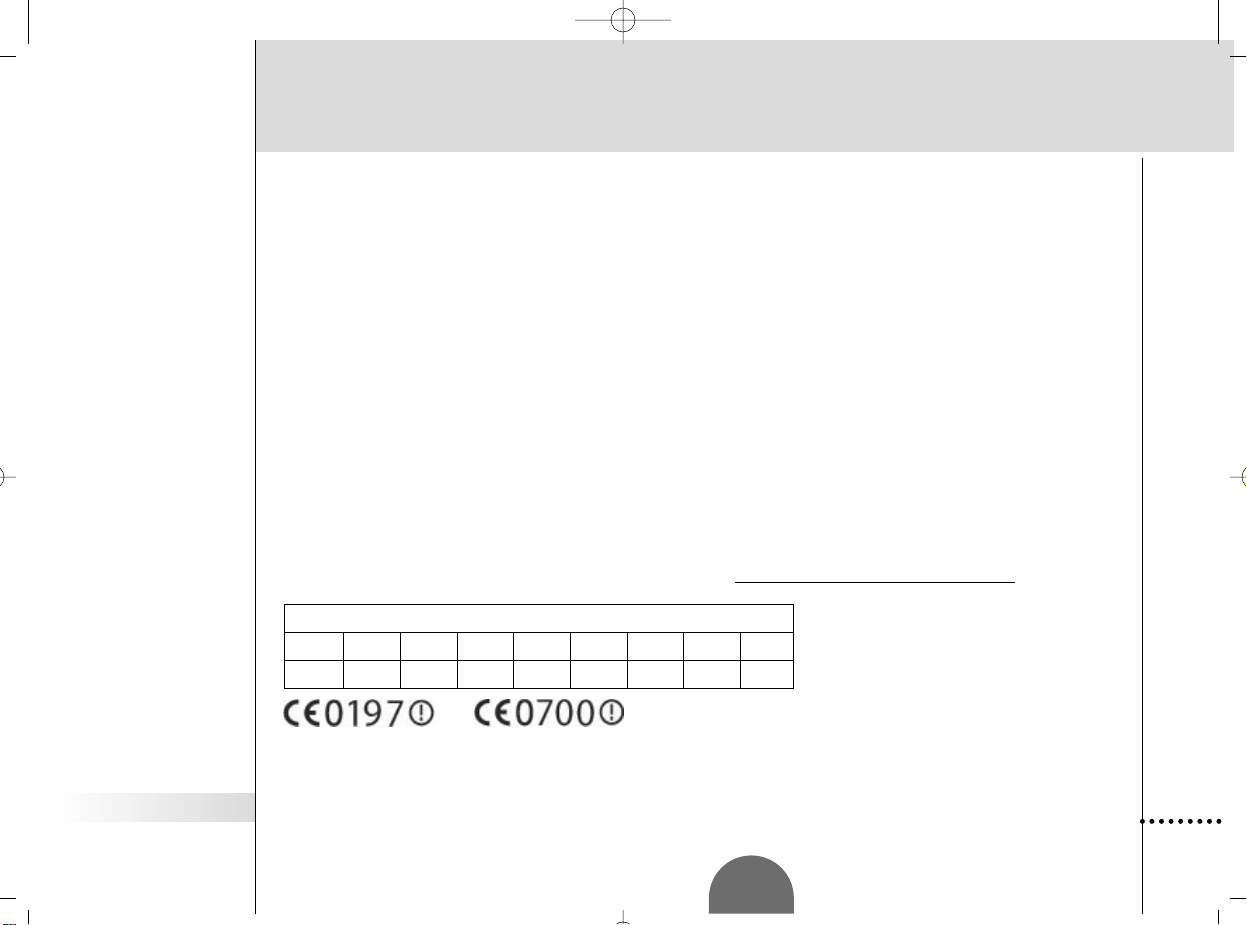
Este aparato se puede utilizar en:
AT ✓ BE ✓ CH ✓ DE ✓ DK ✓ GR ✓ ES ✓ FI ✓ FR ✓
IRE ✓ IT ✓ LU ✓ NL ✓ NO ✓ PT ✓ SE ✓ UK ✓
Reglamento de Seguridad y Aprobación
Cumplimiento FCC
Este equipo ha sido probado y cumple con los requisitos establecidos para un aparato digital de Clase B, en cumplimiento de la
sección 15 del reglamento FCC. Dichos límites se han diseñado para proporcionar una protección razonable contra interferencias
dañinas en instalaciones residenciales. Este equipo genera, utiliza y puede emitir energía de radio frecuencia y, si no se instala y
utiliza según las instrucciones, puede causar interferencias en las radiocomunicaciones. No obstante, no hay garantía de que no
vayan a ocurrir interferencias en una instalación en particular. Si el equipo causa interferencias en la recepción de señal de radio o
televisión, que se pueden determinar encendiendo y apagando el equipo, se anima al usuario a intentar corregir dichas interferencias
tomando alguna de las siguientes medidas:
■ Reoriente o recoloque la antena receptora.
■ Aumente la separación entre el equipo y el receptor.
■ Conecte el equipo en una toma que pertenezca a un circuito diferente que el del receptor.
■ Consulte con su proveedor o con un técnico especialista de radio/TV.
PRECAUCIÓN: Los cambios o modificaciones realizadas por el usuario que no estén expresamente aprobadas por la parte responsable
del cumplimiento, podrían anular la autoridad del usuario para operar en el equipo.
Reglamentos de acuerdo con la directiva R&TTE
Por la presente, Philips Remote Control Systems declara que este mando a distancia universal cumple con los requisitos específicos y
otras disposiciones relevantes de la Directiva 1999/5/EC.
La Declaración de Conformidad se puede encontrar en la dirección (DoC) http://www
.pronto.philips.com/products/DoC.
Copyright
Royal Philips Electronics NV
Todos los derechos reservados. La reproducción parcial o total está prohibida sin el consentimiento previo del propietario del
copyright.
iPronto Guía del usuario
i
ES
iPr_IFU_Sp.qxd 09-09-2003 10:28 Pagina i
Page 2
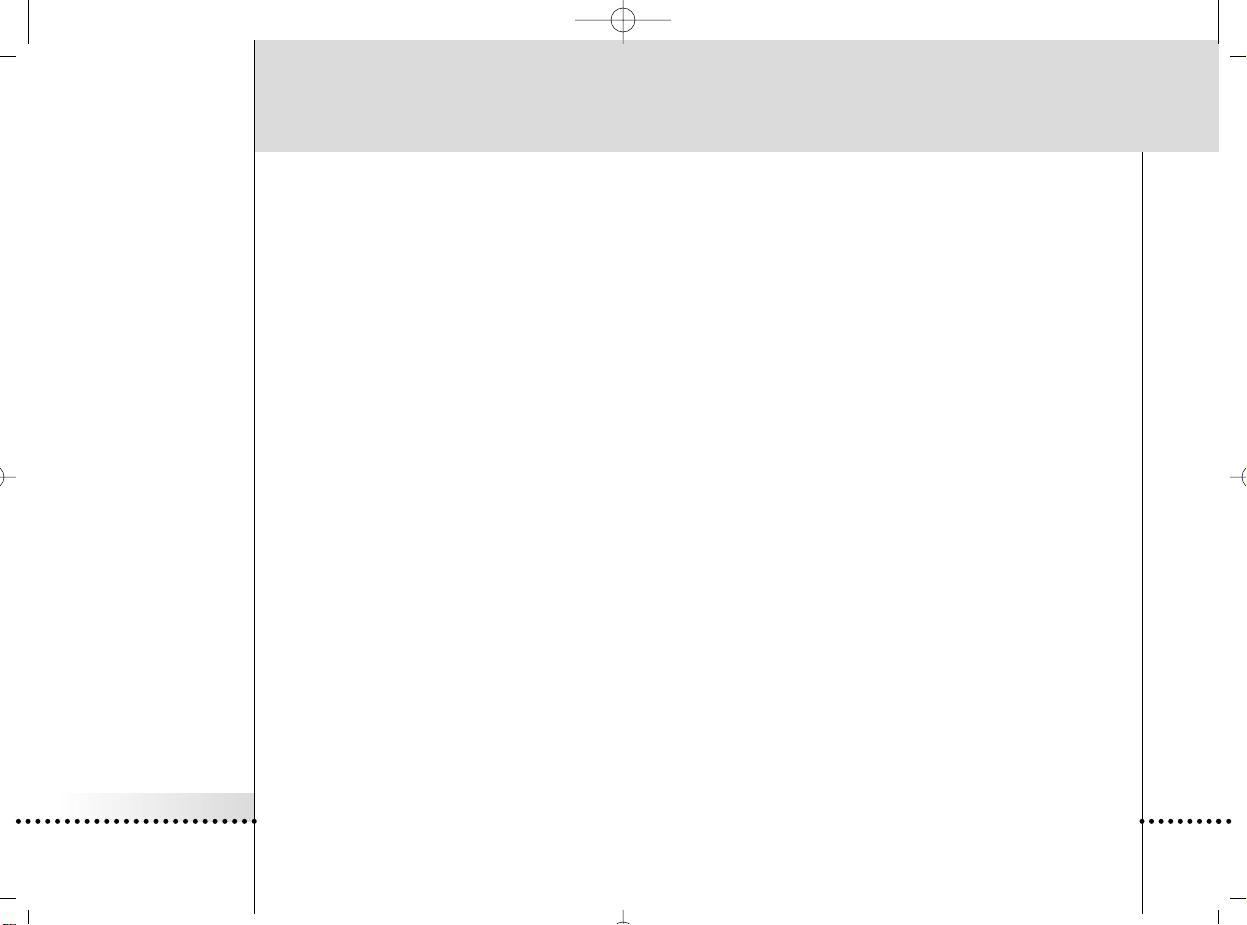
Reglamento de Seguridad y AprobaciónReglamento de Seguridad y Aprobación
iPronto Guía del usuario
ii
Instrucciones para manipular la batería
Este aparato utiliza una batería de litio-ión. Por lo tanto deberán tenerse en cuenta las siguientes consideraciones:
■ No exponga la batería al fuego.
Exponer la batería al fuego puede causar que ésta se incendie o se rompa.
■ No desmonte la batería ni la celda de ésta.
Si se desmonta la celda el gas irradiado puede irritar la garganta y las placas de electrodos negativos pueden calentarse e
incendiarse. Si se desmonta la batería, se puede destruir el circuito de protección y seguridad anulando la operación de seguridad
para carga y descarga.
■ No cortacircuite exteriormente la batería ya que se puede calentar, incendiar o romper.
■ Bajo ninguna circunstancia se coloque la batería en la boca. Los electrolitos son muy tóxicos si se tragan.
■ No arroje la batería al agua.
Si se arroja al agua la batería se puede destruir el circuito de seguridad y puede anular la operación de seguridad de carga y
descarga. Puede causar calentamiento, incendio y ruptura, la electrolisis del agua puede generar oxígeno e hidrógeno y la parte
sellada puede corroerse con lo que puede dar lugar a pérdidas.
■ No deforme la batería.
En caso de que la deforme aplicando presión o a través de cualquier otro medio, la parte sellada de la celda se puede deformar y
provocar pérdidas o un cortocircuito interno que puede causar calentamiento, incendio o ruptura.
iPr_IFU_Sp.qxd 09-09-2003 10:28 Pagina ii
Page 3
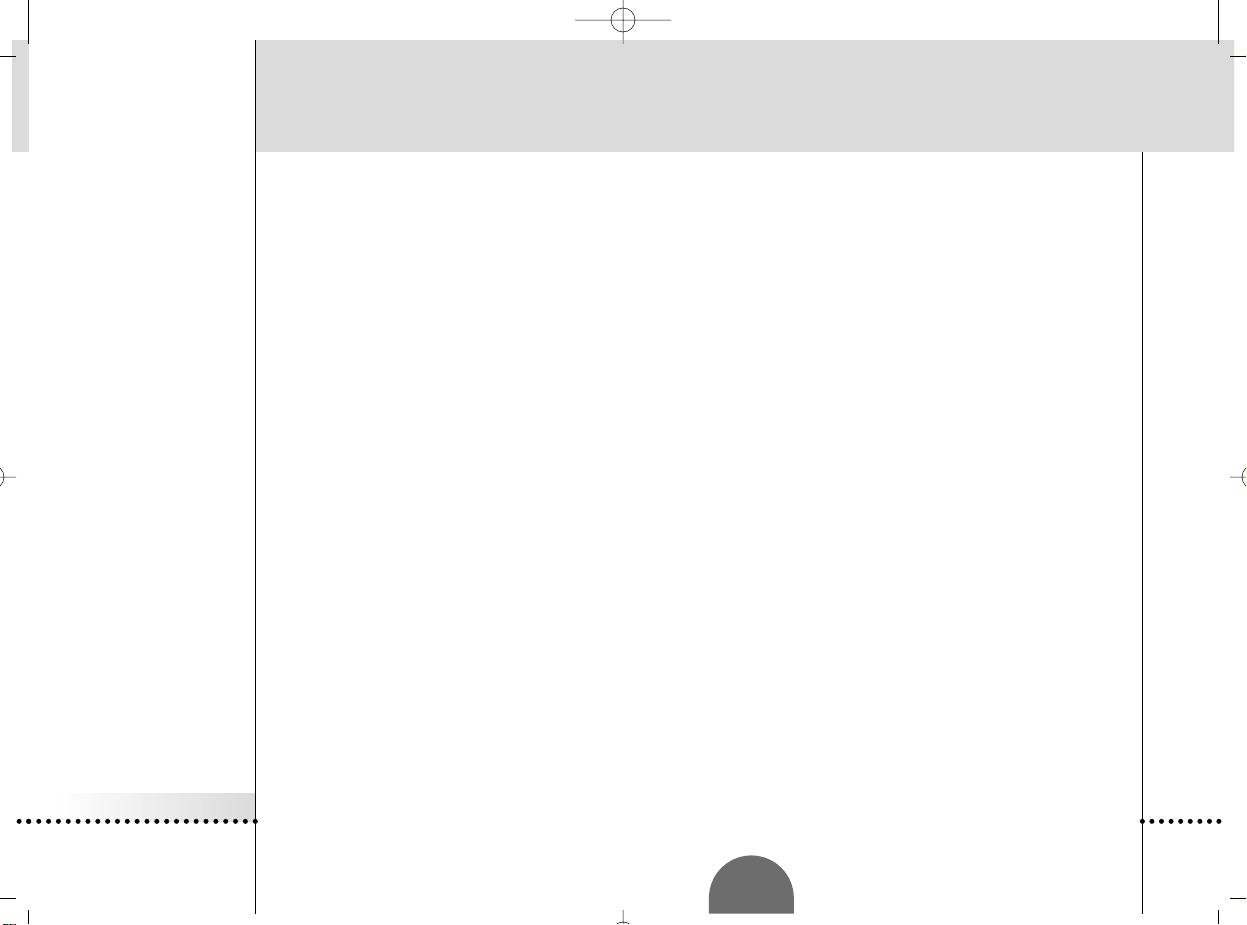
iPronto Guía del usuario
1
ES
¿Qué contiene la caja del iPronto? 3
Sobre documentación del iPronto 4
Sobre el iPronto 5
Instalación del Adaptador LAN Inalámbrico 8
Instalación y Recarga de la batería 10
Instalación 10
Recarga 13
Poner en marcha el iPronto 14
Configurar su iPronto 15
Configurar su Red 20
Utilizar el iPronto 27
La Pantalla Táctil 27
Pantalla de estado 27
Los Controles Externos del iPronto 28
Las conexiones externas 29
Navegar por el iPronto 30
El Teclado 33
El Mando a Distancia 35
¿Cómo funciona el RC del iPronto? 36
Aprender los Códigos IR 38
Utilizar el iProntoEdit 41
Utilizar el Mando a Distancia del iPronto con NetX 43
El Explorador 44
Configurar la Home Page 45
Entrar en una URL 46
Contenido
iPr_IFU_Sp.qxd 09-09-2003 10:28 Pagina 1
Page 4
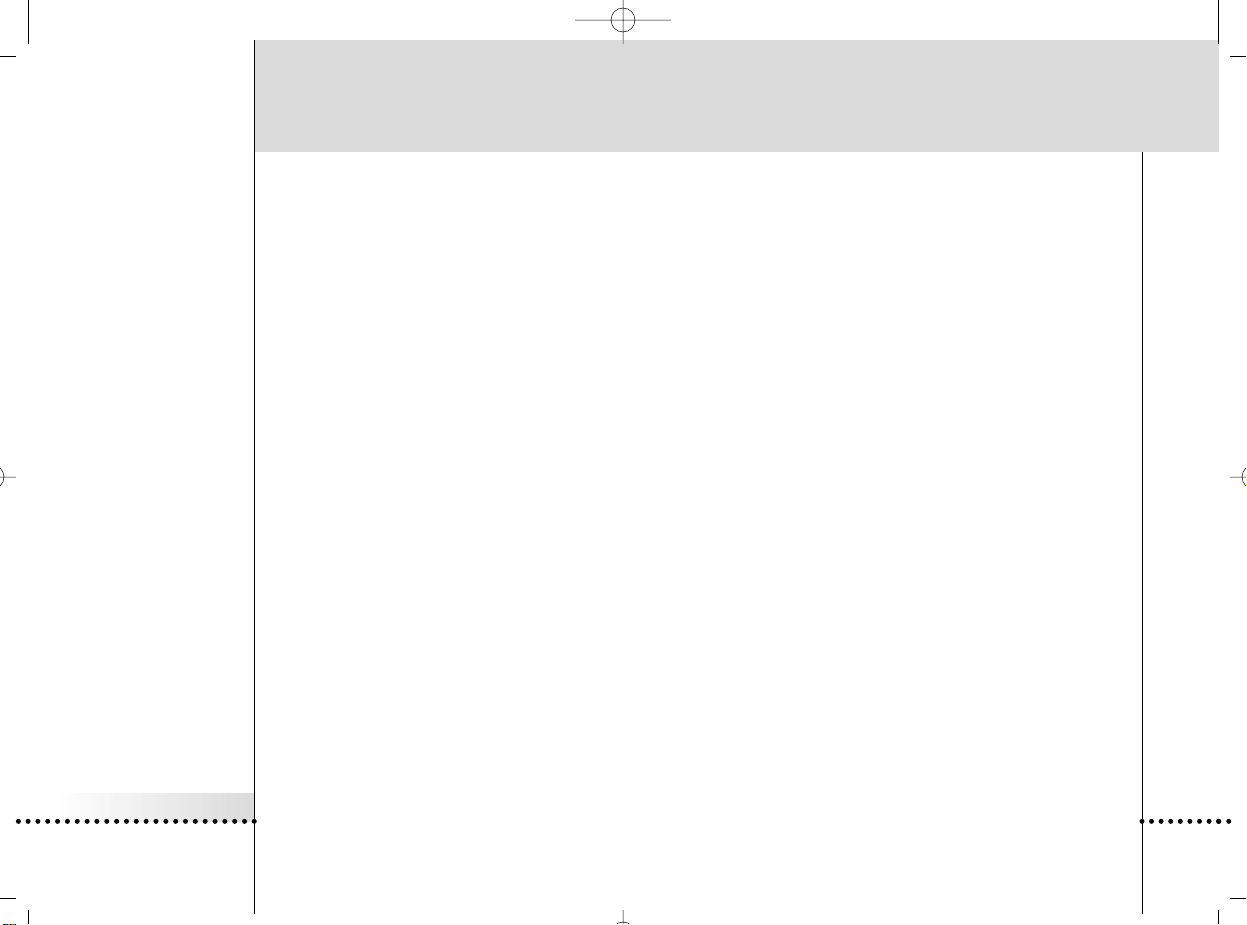
iPronto Guía del usuario
2
Contenido
Guía Electrónica de Programación 47
Suscripción 50
Actualización 55
Localización de Averías 56
Especificaciones 60
Índice 62
iPr_IFU_Sp.qxd 09-09-2003 10:28 Pagina 2
Page 5
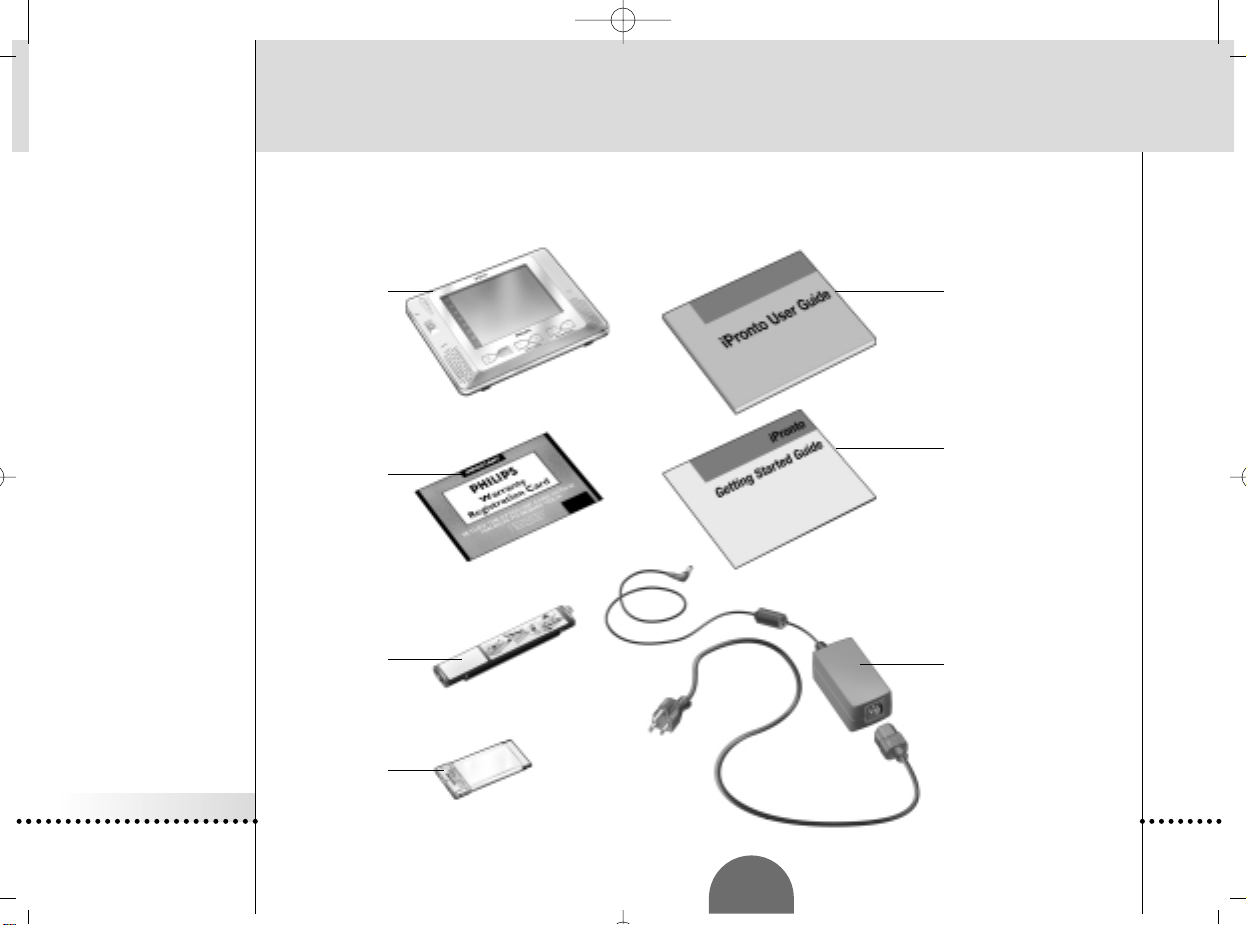
iPronto Guía del usuario
3
ES
¿Qué contiene la caja del iPronto?
La caja del iPronto contiene los siguientes elementos:
Garantía,
Tarjeta de
Registro
(sólo en USA)
Batería
iPronto Guía del Usuario
del iPronto
Guía de inicio del
iPronto
Adaptador de
corriente AC con
cable
Adaptador LAN
Inalámbrico
iPr_IFU_Sp.qxd 09-09-2003 10:28 Pagina 3
Page 6
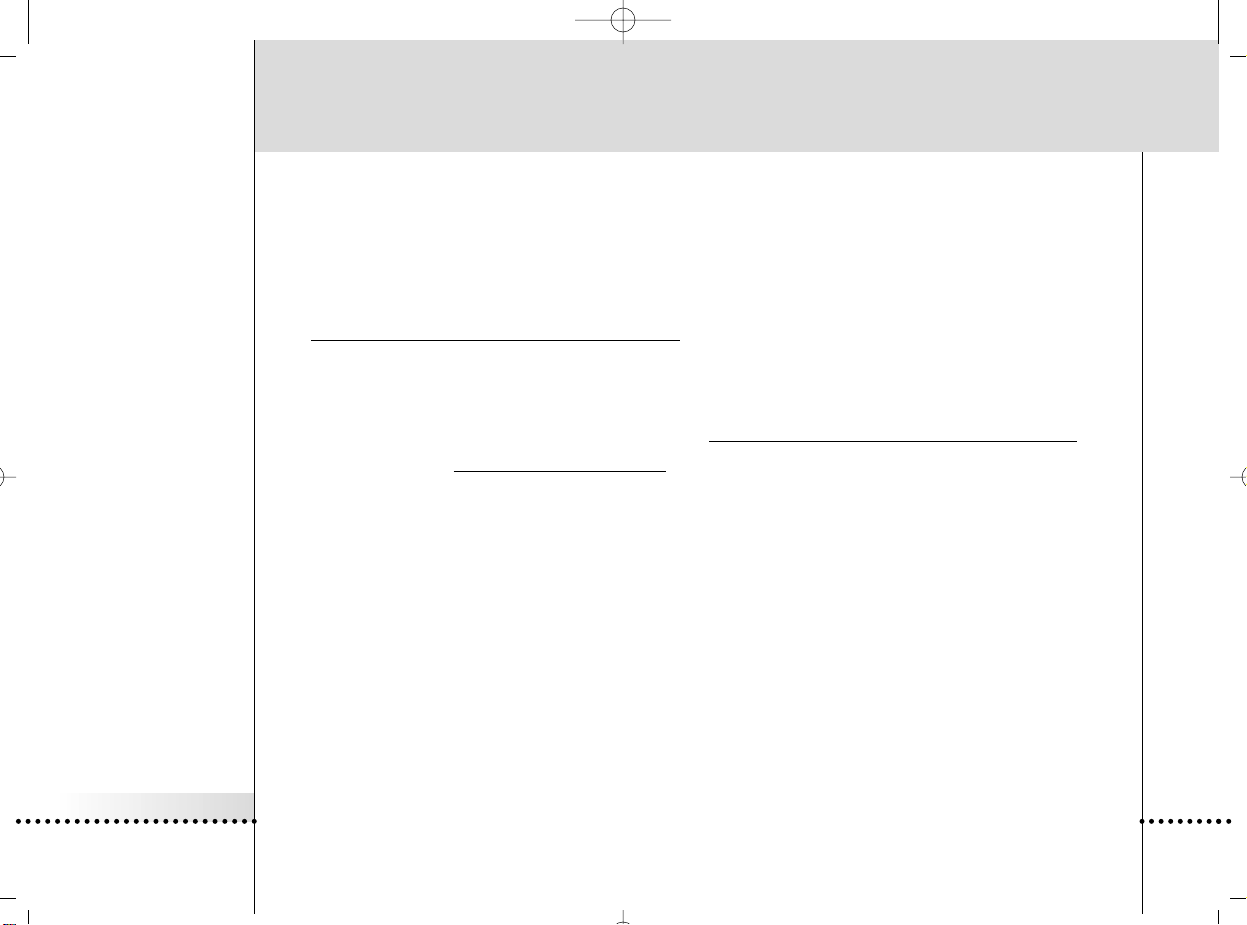
iPronto Guía del usuario
4
La documentación del iPronto consta de tres partes:
■ Guía del Usuario del iPronto. Esta guía tiene como objetivo ayudar a configurar y ayudar a utilizar el iPronto
■ Guía de Inicio del iPronto. Esta guía le proporciona una breve guía visual de lo que tiene que hacer para
comenzar a funcionar con su iPronto. Encontrará esta guía en la caja del iPronto.
■ Ayuda Online del iPronto. La Ayuda Online del iPronto contiene información completa de cómo utilizar el
Mando a Distancia iPronto así como sus funciones extra. Puede encontrar Ayuda Online del iPronto en
http://www
.pronto.philips.com/products/ipronto/help
/
Además de la documentación del iPronto, podrá consultar el Portal del iPronto a través del explorador iPronto del
diseño de pantalla 8: En este sitio encontrará información útil sobre el iPronto. Encontrará más información sobre el
Portal del iPronto en Ayuda Online del iPronto en la dirección http://www
.pronto.philips.com/products/ipronto/help.
Además, en la dirección http://www
.pronto.philips.com podrá encontrar información en la sección de Preguntas más
Frecuentes.
Sobre documentación del iPronto
iPr_IFU_Sp.qxd 09-09-2003 10:28 Pagina 4
Page 7
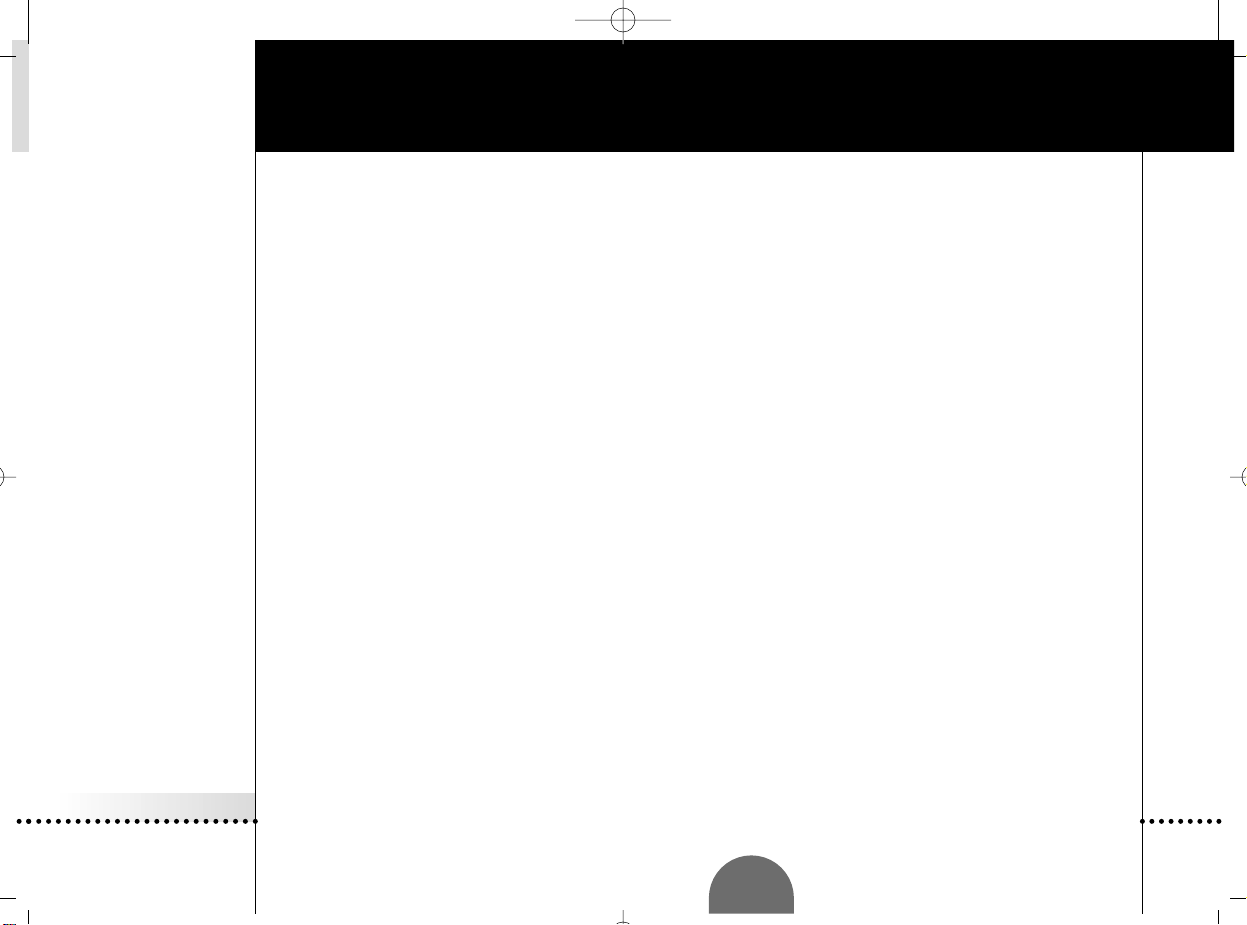
iPronto Guía del usuario
5
ES
Sobre el iPronto
Conectado a internet sin ningún tipo de cable, el iPronto es un elemento indispensable para el entretenimiento en su
hogar. Con su tablero de instrumentos puede acceder fácilmente a todas las aplicaciones del iPronto. Este tablero le
ofrece acceso a tres aplicaciones básicas: Mando a distancia, guía electrónica de programación y el explorador. No
obstante en el futuro podrá añadir nuevas aplicaciones a dicho tablero.
Con el mando a distancia universal del iPronto puede operar con casi todos los aparatos, siempre que lean las
señales IR (infrarrojos). Debido a su interfaz intuitivo el iPronto es fácil de utilizar para todo el mundo.
Sin embargo, el iPronto no es sólo un mando a distancia: también es una Guía Electrónica de Programación.
Sin ningún tipo de esfuerzo dispondrá siempre de una guía de programación actual y adaptada a sus canales favoritos.
Lo que hace que esta guía electrónica de programación sea única es su interacción directa con el mando a distancia del
iPronto. Se acabó navegar por páginas de guías de programación. Obtenga la información que desea de un modo rápido
y comience a ver sus programas inmediatamente tan solo con tocar un botón. ¿Está viendo la televisión y le gustaría
ver programas de deportes? Utilizando la EPG (guía electrónica de programación) sólo necesita presionar un botón para
navegar por los canales en los que están poniendo deportes en ese momento.
El iPronto también dispone de un explorador de internet de fácil uso. Con la aplicación del explorador es posible
conectar a internet mientras se sienta cómodamente y se relaja frente a su televisor.
iPr_IFU_Sp.qxd 09-09-2003 10:28 Pagina 5
Page 8
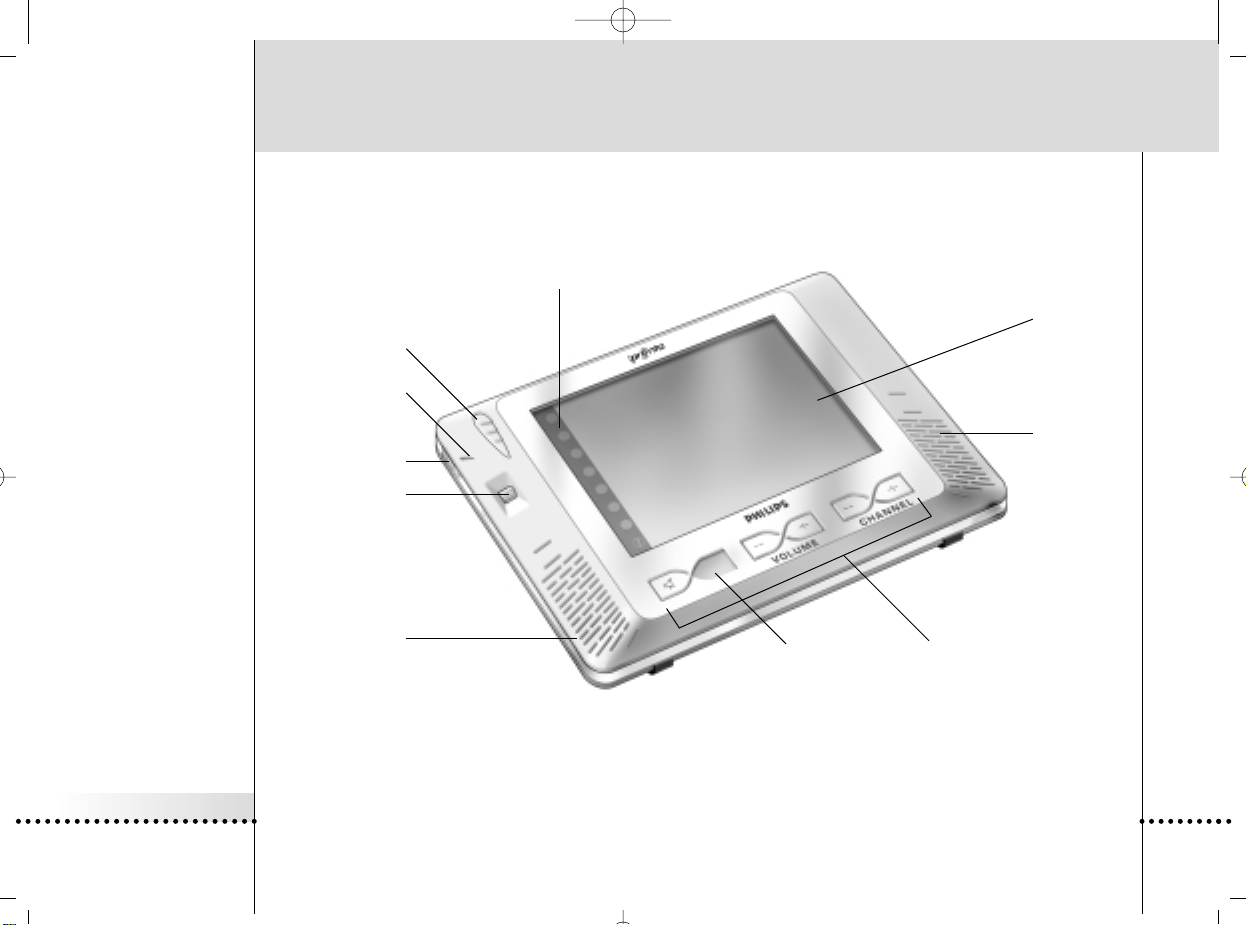
Sobre el iPronto
El iPronto consta de diferentes partes:
Sobre el iPronto
iPronto Guía del usuario
6
Micrófono
Lápiz electrónico
Botón de encendido
Altavoz
Rueda de
desplazamiento
Altavoz
Botones del mando a distanciaPantalla de estado
Tira táctil con 8 botones de
diseño de pantalla
Pantalla táctil
TFT de color
iPr_IFU_Sp.qxd 09-09-2003 10:28 Pagina 6
Page 9
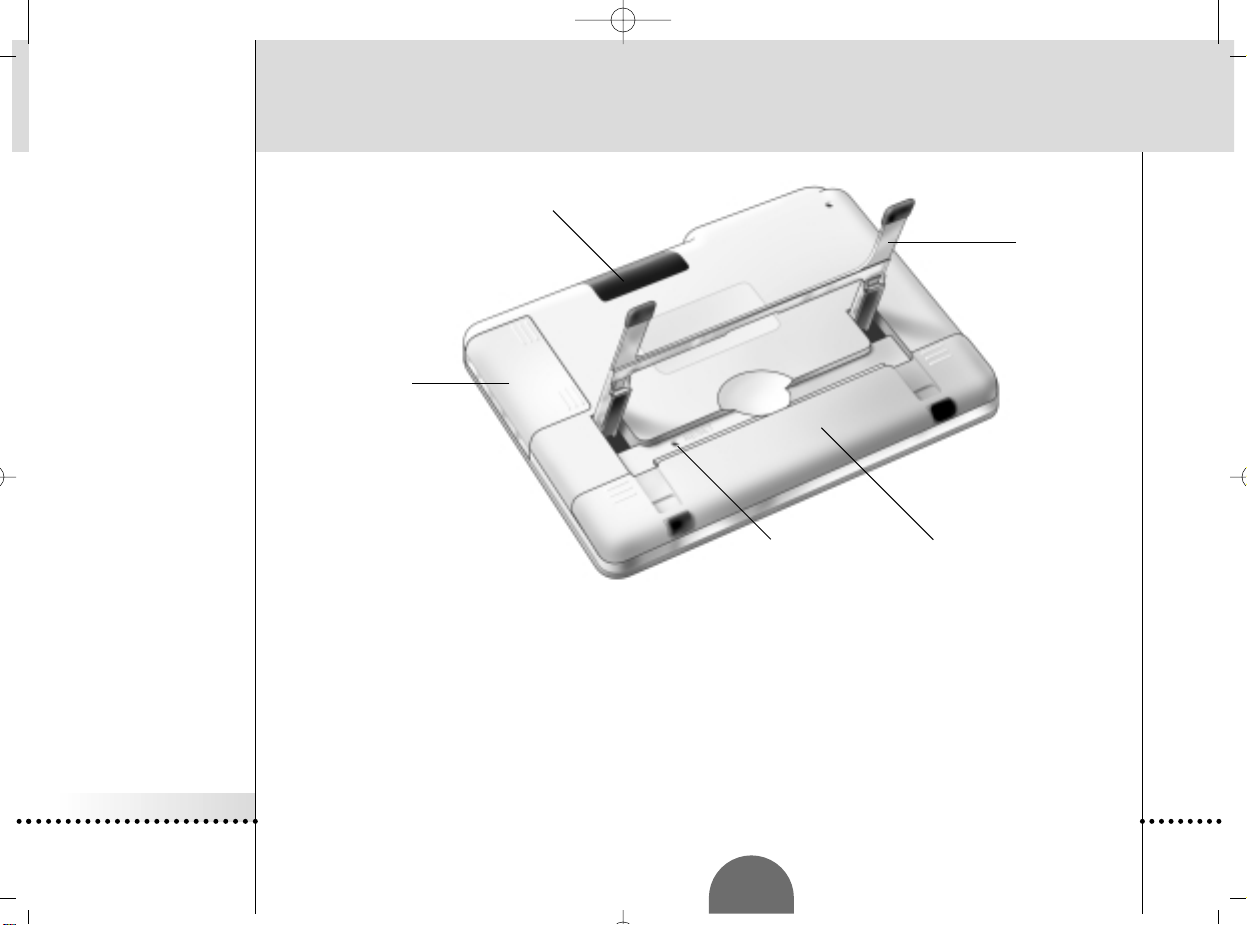
Sobre el iPronto
Esta guía del usuario tiene como objetivo ayudar a configurar y utilizar su iPronto. Para obtener información detallada
sobre cómo utilizar las diferentes aplicaciones de su iPronto por favor diríjase a Ayuda Online del iPronto. Si sigue los
capítulos de esta guía en un momento tendrá en funcionamiento su iPronto. Encontrará información sobre:
■ Instalación del Adaptador LAN Inalámbrico en la página 8;
■ Instalación y Recarga de la batería en la página 10;
■ Poner en marcha el iPronto en la página 14;
■ Utilizar el iPronto en la página 27;
■ Utilizar las aplicaciones básicas del iPronto: El Mando a Distancia en la página 35, El Explorador en la página 44
y Guía Electrónica de Programación en la página 47;
■ Localización de Averías en la página 56.
iPronto Guía del usuario
7
ES
Sensor IR para emisión
y recepción de IR
Cubierta del
adaptador
inalámbrico LAN
Botón de reinicio Cubierta de la batería
Soporte
iPr_IFU_Sp.qxd 09-09-2003 10:28 Pagina 7
Page 10
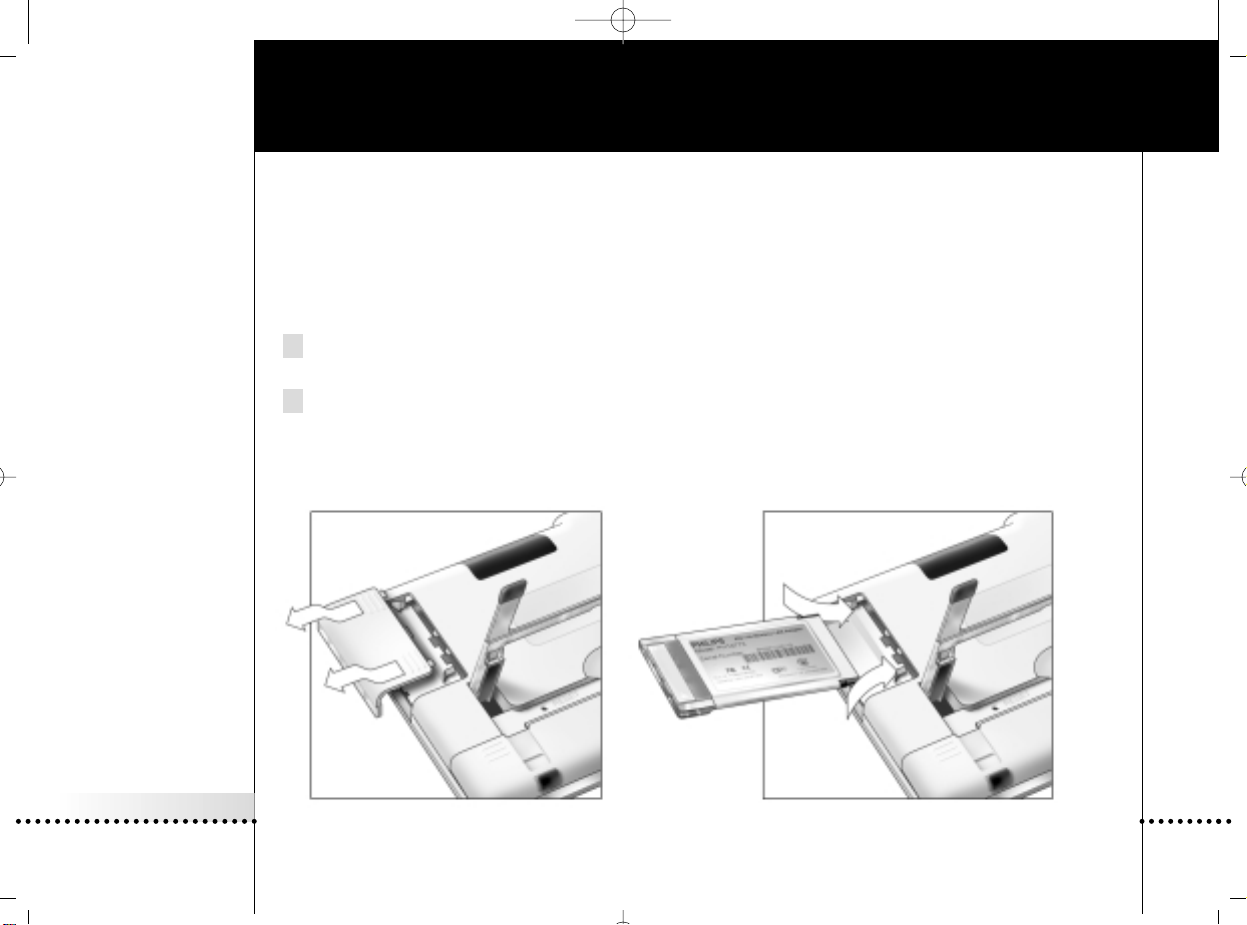
Instalación del Adaptador LAN Inalámbrico
En una red inalámbrica, el Acceso Inalámbrico (WAP) es el último punto que se conecta a la red con cables. Para
comunicarse con su iPronto, el WAP emite señales RF (de radio frecuencia) que se esparcen en todas direcciones.
El Adaptador LAN Inalámbrico del iPronto (también llamada tarjeta PCMCIA) recibe estas señales de radio frecuencia y
envía dichas señales al WAP.
Lo primero que hará al sacar su iPronto de la caja será instalar el Adaptador LAN Inalámbrico. En las ilustraciones que
aparecen a continuación verá cómo se realiza la instalación:
1 Abra la cubierta del Adaptador LAN Inalámbrico presionando en las pestañas y deslizando la cubierta
hacia fuera en la dirección indicada (Ilustración 1).
2 Introduzca el Adaptador LAN Inalámbrico en el enchufe tal y como se indica (Ilustración 2).
iPronto Guía del usuario
8
Ilustración 1 Ilustración 2
iPr_IFU_Sp.qxd 09-09-2003 10:28 Pagina 8
Page 11
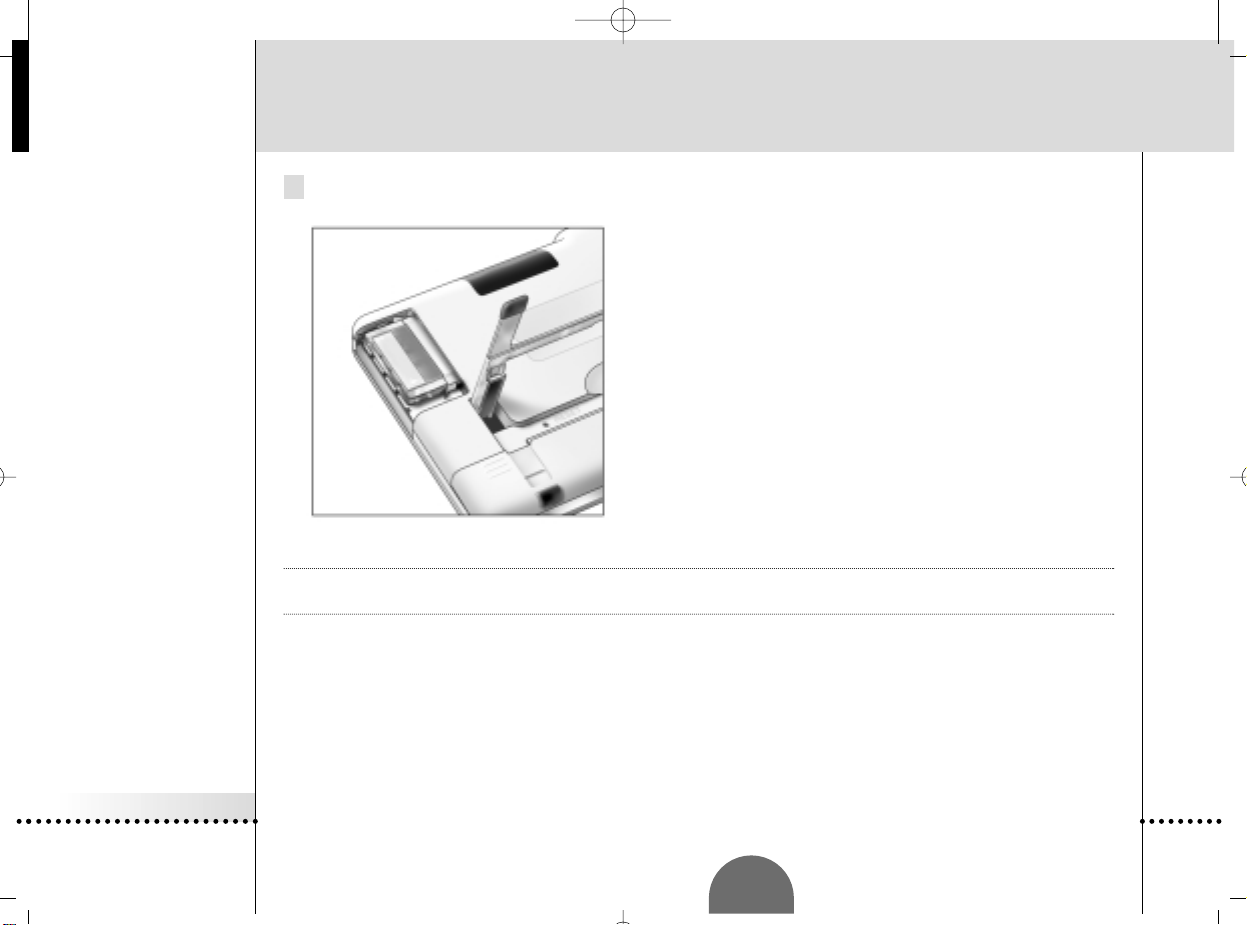
Instalación del Adaptador LAN Inalámbrico
3 Coloque el Adaptador LAN Inalámbrico en la posición correcta hasta que haga clic y cierre la cubierta.
iPronto Guía del usuario
9
ES
Nota No instale ningún otro adaptador. No extraiga el Adaptador LAN Inalámbrico cuando está activado el iPronto. Una vez instalado
el adaptador no hay necesidad de quitarlo. Puede permanecer en el iPronto de forma permanente.
iPr_IFU_Sp.qxd 09-09-2003 10:28 Pagina 9
Page 12
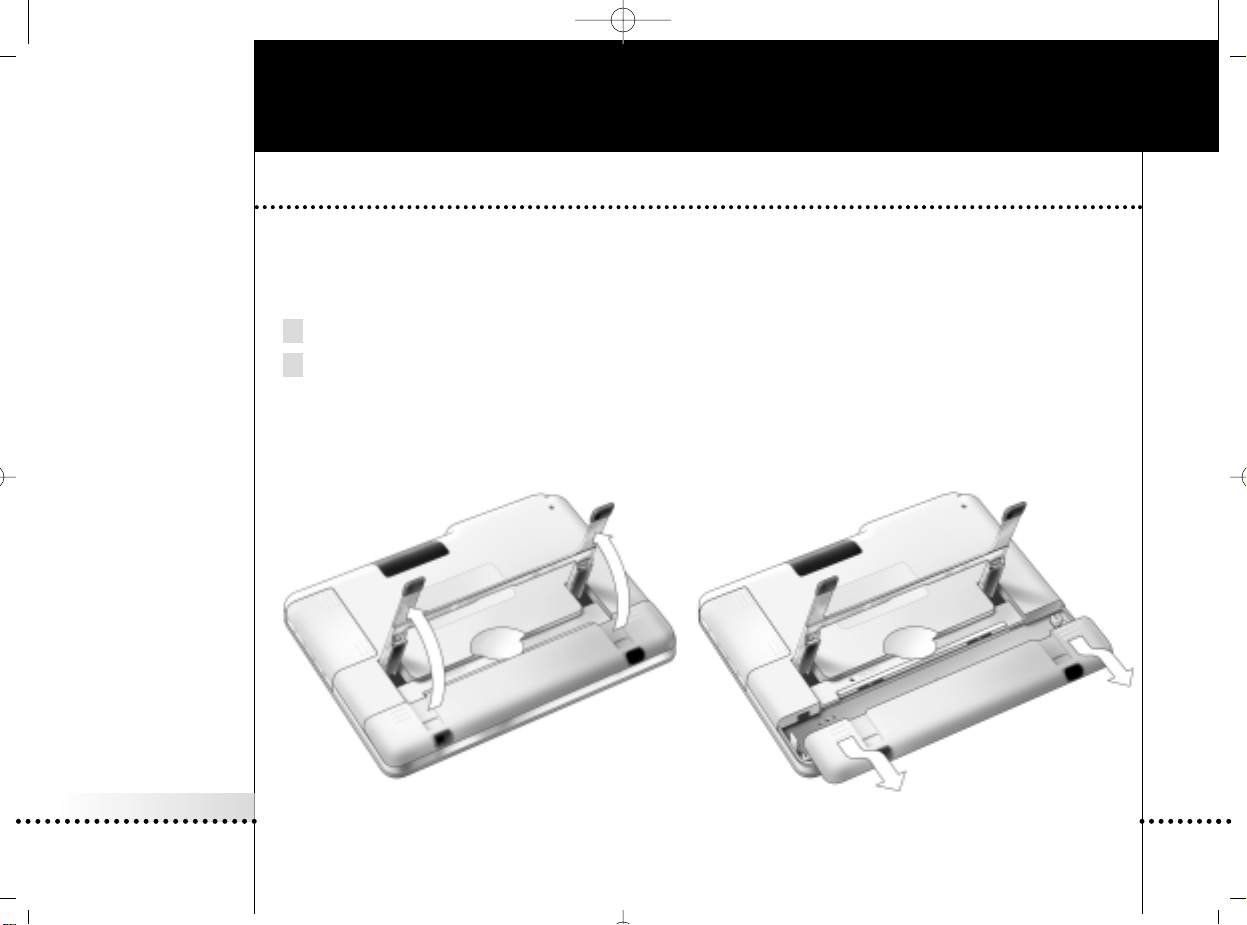
Instalación y Recarga de la batería
Ilustración 1 Ilustración 2
Instalación
Una vez instalado el Adaptador LAN Inalámbrico instale la batería. La batería está precargada, pero se recomienda
cargar la batería durante tres horas cuando empiece a utilizar el iPronto. Ver Recarga en la página 13.
Instale la batería siguiendo las instrucciones:
1 Dele la vuelta al aparato y levante el soporte (Ilustración 1).
2 Abra la cubierta de la batería presionando en las grapas y deslizando la cubierta en la dirección
indicada (Ilustración 2).
iPronto Guía del usuario
10
iPr_IFU_Sp.qxd 09-09-2003 10:28 Pagina 10
Page 13
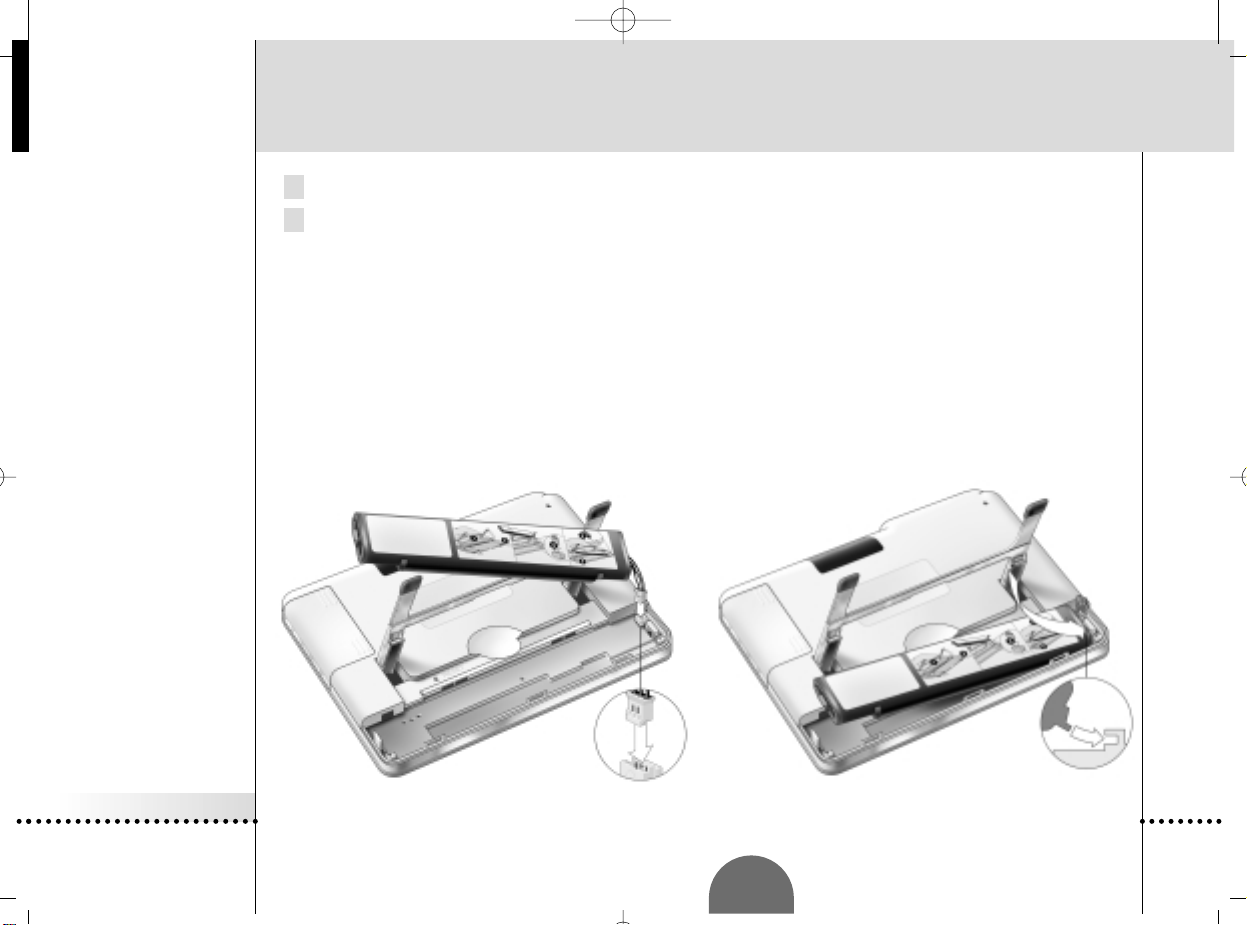
Ilustración 3 Ilustración 4
Instalación y Recarga de la batería
3 Una el conector de la batería al enchufe proporcionado (Ilustración 3).
4 Coloque la parte derecha de la batería bajo el gancho adjunto (Ilustración 4).
iPronto Guía del usuario
11
ES
iPr_IFU_Sp.qxd 09-09-2003 10:28 Pagina 11
Page 14
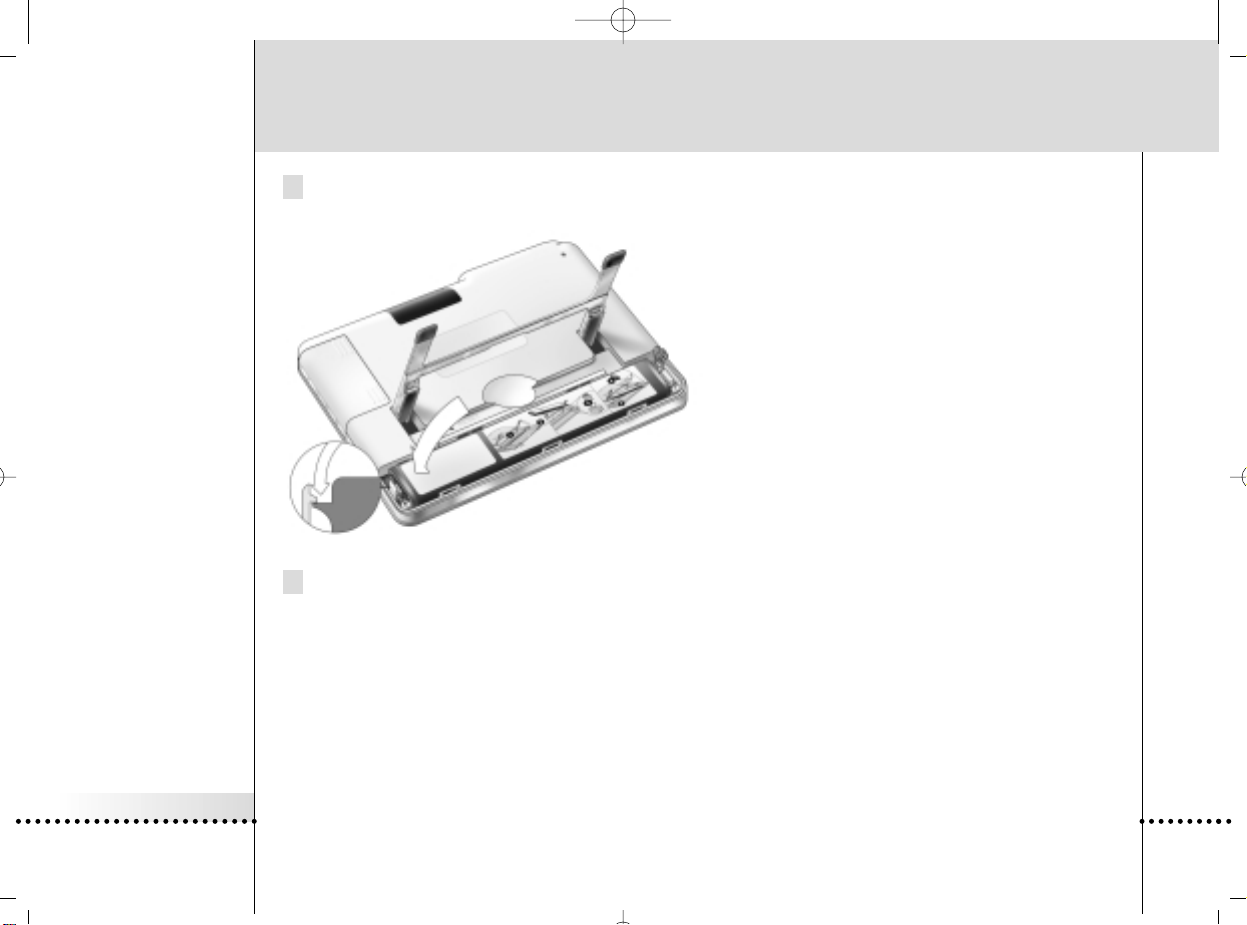
iPronto Guía del usuario
12
Instalación y Recarga de la batería
5 Presione hacia abajo la parte izquierda de la batería para colocarla en su sitio.
6 Cierre la cubierta de la batería.
iPr_IFU_Sp.qxd 09-09-2003 10:28 Pagina 12
Page 15
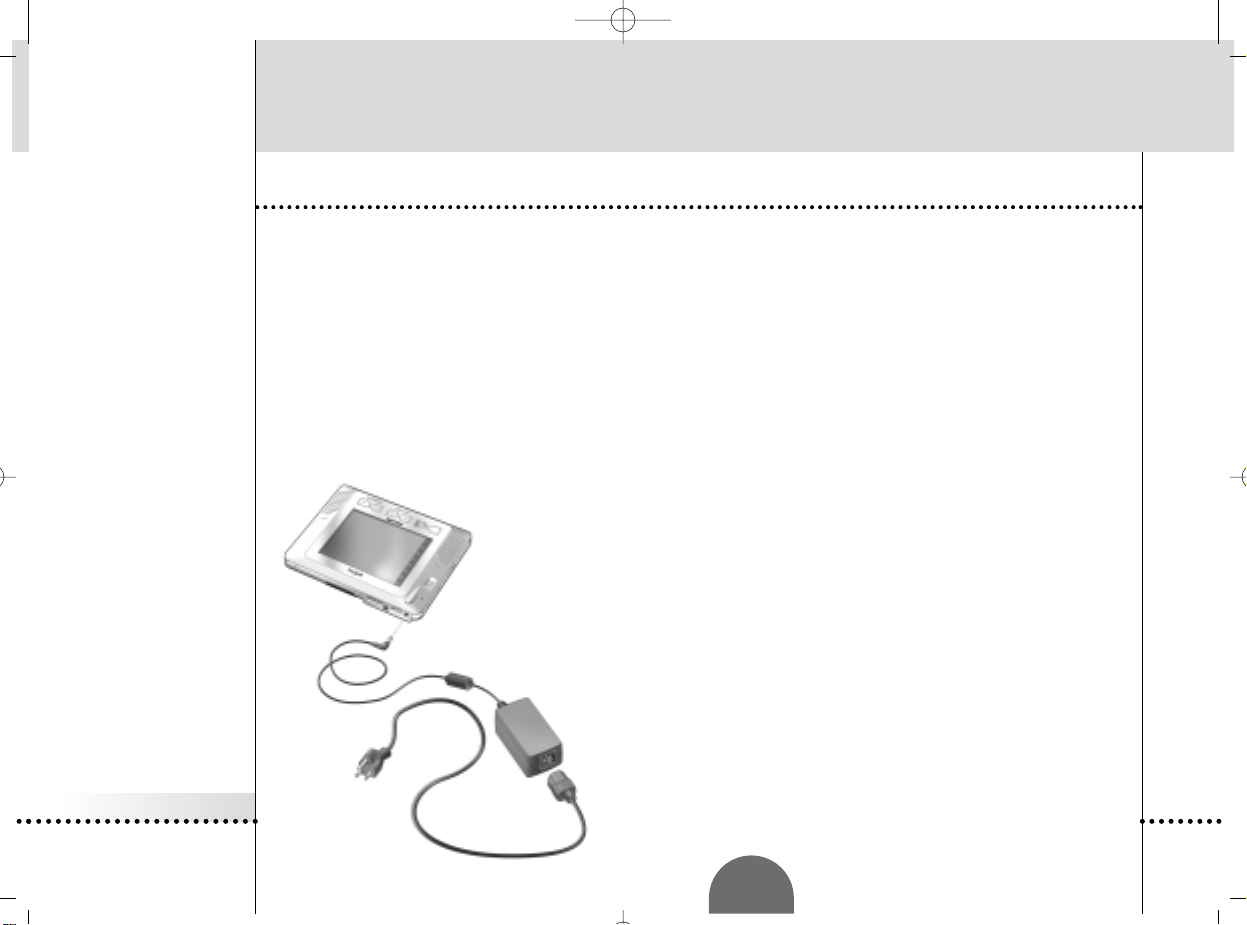
Instalación y Recarga de la batería
Recarga
El iPronto dispone de un adaptador de corriente para recargar la batería.
Se recomienda cargar la batería totalmente. Lleva de 2 a 3 horas recargar la batería. Cuando la batería está llena la
recarga se para automáticamente.
Si recarga la batería cuando ésta está completamente vacía, puede que haya perdido alguna de las funciones configuradas.
Con un uso normal recargue la batería cada 2 días. Si utiliza el iPronto con mucha frecuencia recargue la batería todos
los días.
Puede utilizar el iPronto mientras se recarga. Mientras se está recargando la batería la Pantalla de Estado muestra
indicación de batería llena.
Enchufe el adaptador tal y como se muestra en la ilustración:
La primera vez que coloque la batería en el iPronto el iPronto se
iniciará automáticamente y le guiará hacia la Configuración del
Sistema. Esto puede llevar de 1 a 2 minutos. Pase al capítulo
siguiente, Poner en marcha el iPronto, para ajustar la configuración.
iPronto Guía del usuario
13
ES
iPr_IFU_Sp.qxd 09-09-2003 10:28 Pagina 13
Page 16
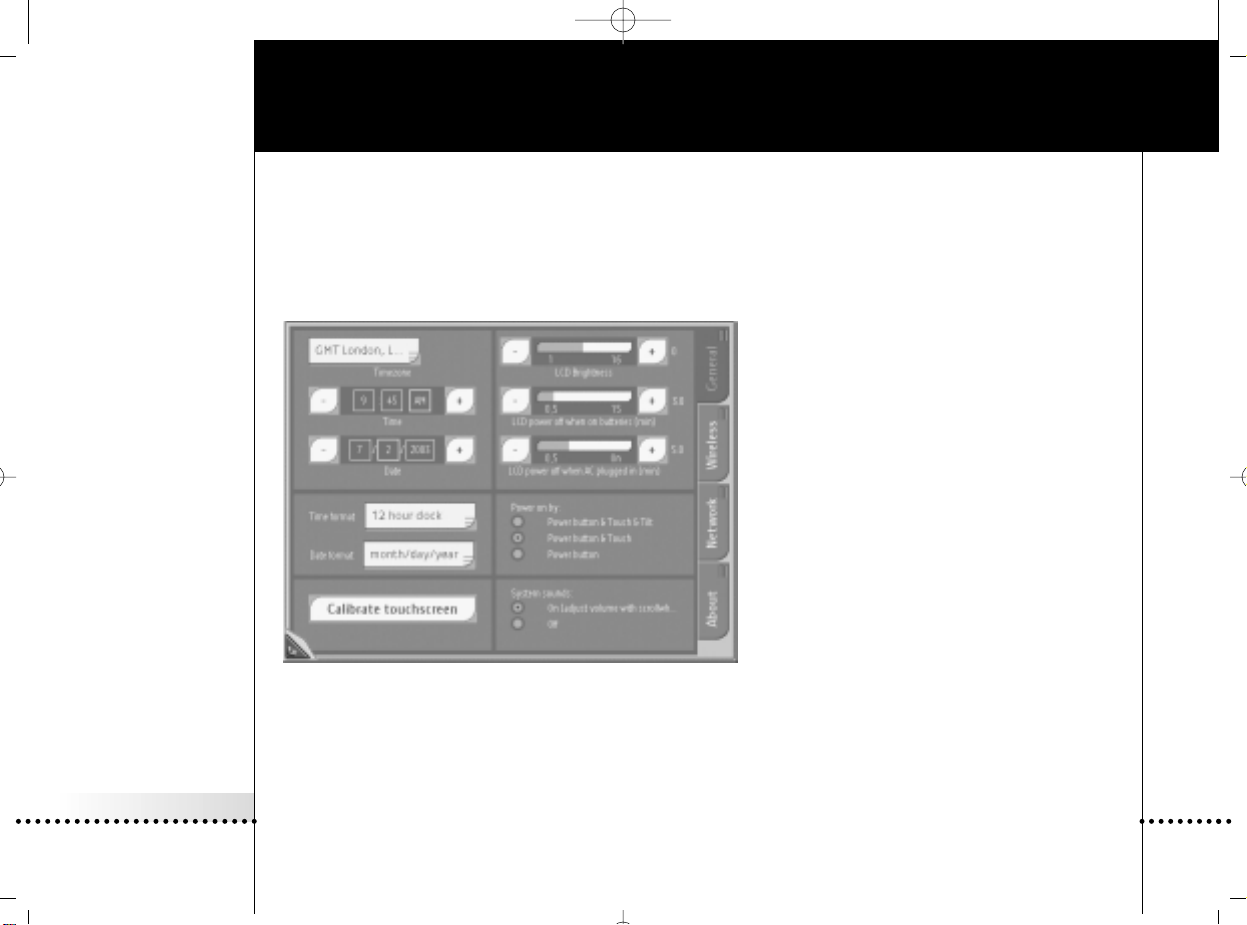
iPronto Guía del usuario
14
Poner en marcha el iPronto
Este capítulo se divide en dos partes. En la primera parte, Configurar su iPronto de la página 15 en adelante, leerá
como definir la configuración general. En la segunda parte, Configurar su Red que comienza en la página 20, se le dice
cómo configurar su red inalámbrica y la conexión a internet
La primera vez que active su iPronto, éste le llevará por algunas pantallas y mensajes iniciales. Tras estos mensajes
aparecerá automáticamente en pantalla Configuración del Sistema. Esta configuración se divide en cuatro tablas:
Configuración del Sistema
iPr_IFU_Sp.qxd 09-09-2003 10:28 Pagina 14
Page 17
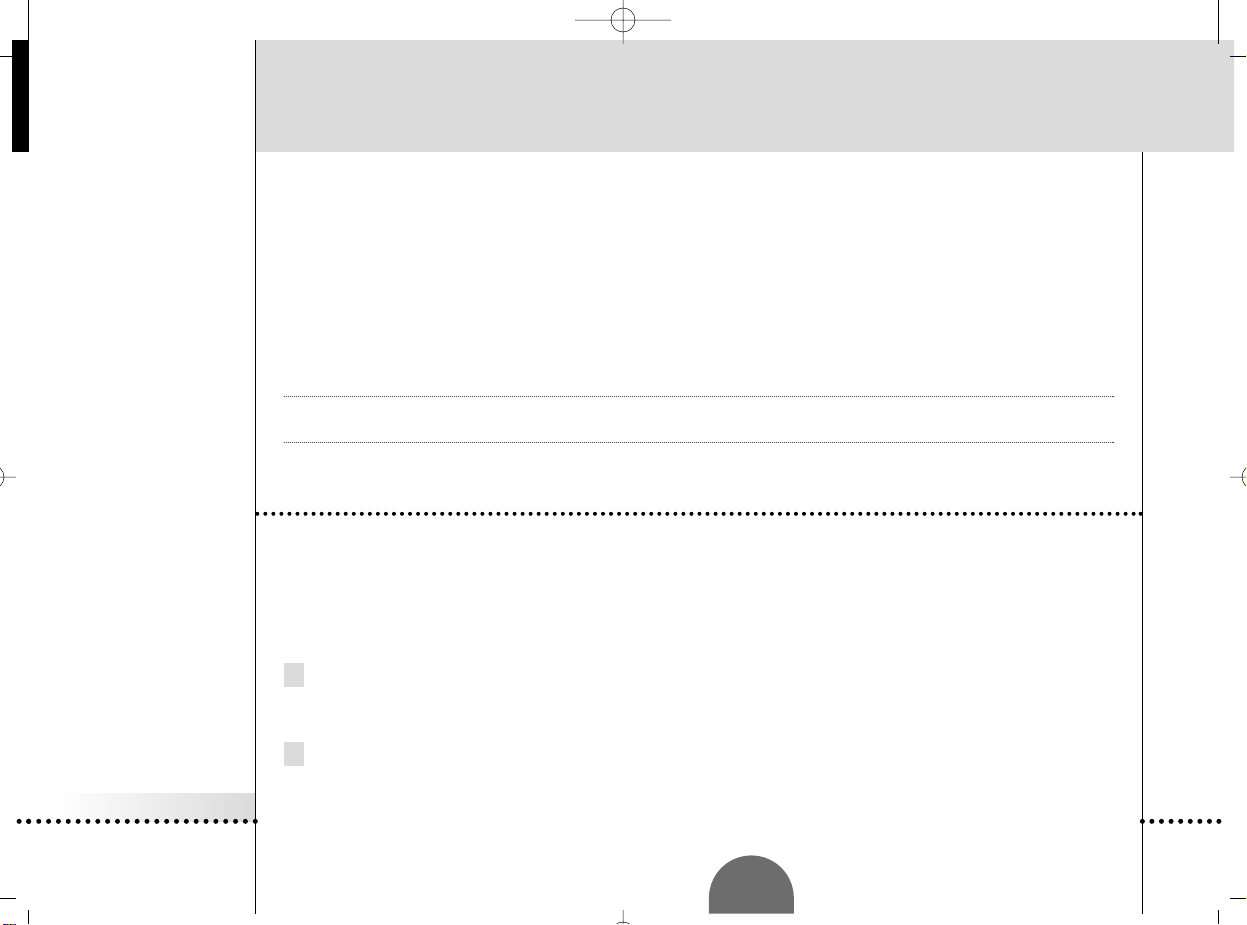
Poner en marcha el iPronto
■ General: En esta tabla ajusta la configuración general como la hora, hora de desconexión y sonidos del sistema.
Ver Configurar su iPronto en la página 15.
■ Wireless (Inalámbrico): En esta tabla seleccione la configuración inalámbrica. Necesita definir estas configuraciones
de modo que el iPronto se pueda conectar a su red y a internet. Ver Configuración Inalámbrica en la página 21.
■ Network (Red): En esta tabla usted define la configuración de su red. Ver Configuración de la Red en la página 23.
■ About (Sobre): En esta tabla lee información sobre los términos y acuerdos de la licencia. Cuando presiona el
botón ‘Actualizar iPronto’, el iPronto busca si están disponibles actualizaciones de su software. En caso de que
existan actualizaciones disponibles puede descargarlas de internet inmediatamente. Con el botón ‘Reiniciar
iPronto’puede reiniciar rápidamente su iPronto.
Nota Mientras ajusta la Configuración del Sistema, es útil operar en la pantalla táctil con el lápiz electrónico Ver Reglamento de
Seguridad y Aprobación en la página 27 para más información.
Configurar su iPronto
Tras instalar su Adaptador LAN Inalámbrico y la batería, necesita calibrar su pantalla táctil y definir la configuración en
su iPronto, como hora y fecha, brillo, hora de desconexión y demás. Para estas configuraciones es necesario que su
iPronto funcione correctamente.
La primera vez que active su iPronto, la Configuración del Sistema aparecerá en la pantalla automáticamente.
Para acceder más tarde a la Configuración del Sistema siga este procedimiento:
Presione la rueda de desplazamiento durante unos 5 segundos.
En la página aparecen las solapas.
Para salir de Configuración del Sistema:
Presione la rueda de desplazamiento durante unos 5 segundos.
-oPresione el botón Control de Visión en la esquina inferior izquierda de la pantalla táctil.
La página vuelve a su visión normal.
iPronto Guía del usuario
15
ES
iPr_IFU_Sp.qxd 09-09-2003 10:28 Pagina 15
Page 18
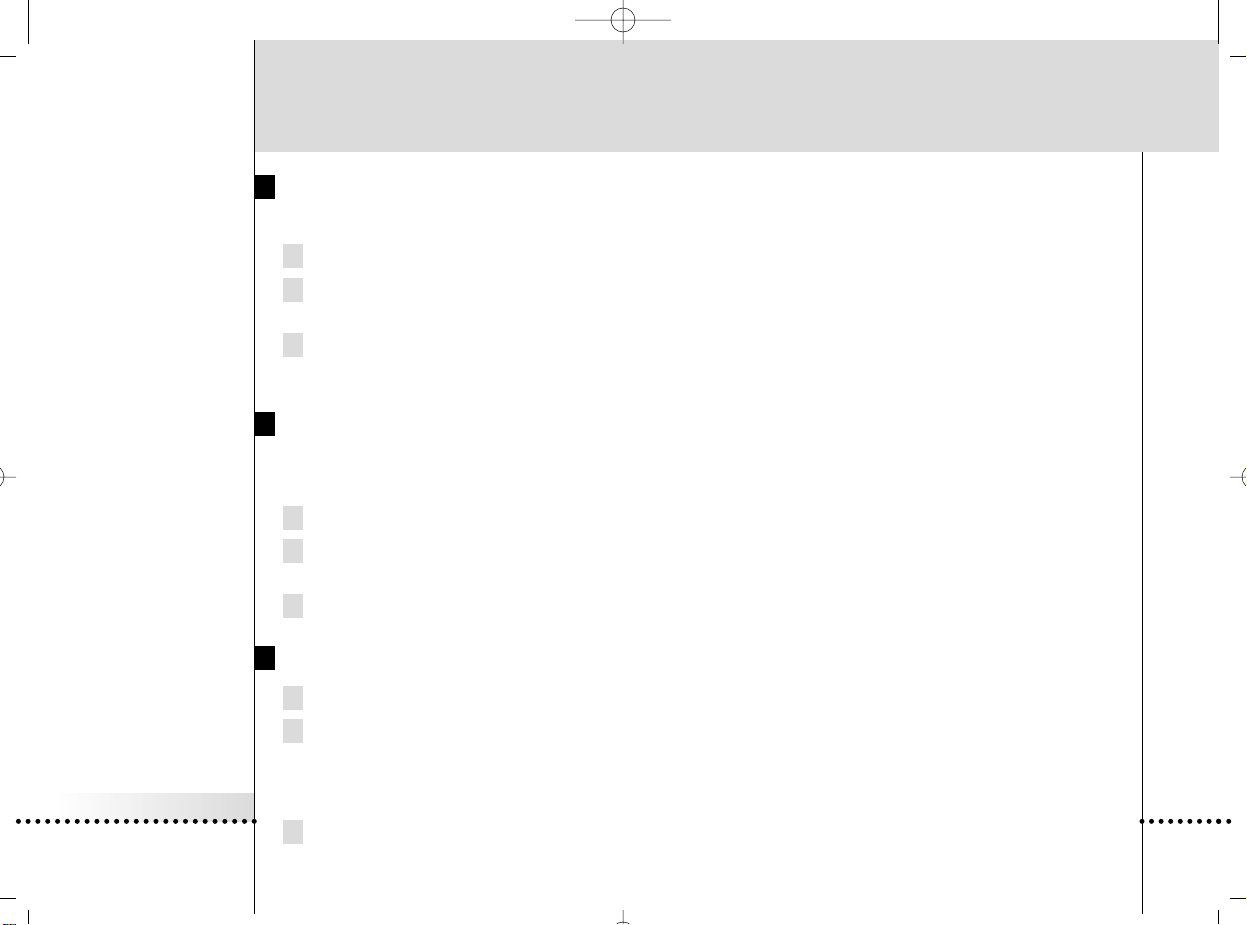
iPronto Guía del usuario
16
Poner en marcha el iPronto
Calibrar la Pantalla Táctil
En su primer uso necesita calibrar la pantalla táctil de su iPronto. Al calibrarla mejora la precisión de la pantalla táctil.
1 En Configuración del Sistema seleccione la tabla General
2 Presione en el botón Calibrate touchscreen.
Aparece la pantalla de Calibration.
3 Siga las instrucciones que le indica el iPronto.
Una vez terminada la calibración oirá un sonido que indica que la operación se ha realizado correctamente.
Ajustar la zona horaria
Es necesario que configure la zona horaria para permitir que su Guía Electrónica de Programación muestre los datos
correctos en el momento adecuado.
1 Seleccione la tabla General en Configuración del Sistema.
2 Seleccione la lista desplegable Timezone.
Aparecerá una lista con todas las zonas horarias.
3 Seleccione su zona horaria de esta lista desplegable.
Ajustar el Formato de hora
1 Seleccione la tabla General en Configuración del Sistema.
2 Seleccione la lista del Time Format.
Aparecerá una lista de formatos de hora. Tiene 2 posibilidades:
■ 12 horas (por ejemplo 2:00 PM);
■ 24 horas (por ejemplo 14:00 H).
3 Seleccione el formato de hora en la lista desplegable Time Format.
iPr_IFU_Sp.qxd 09-09-2003 10:28 Pagina 16
Page 19
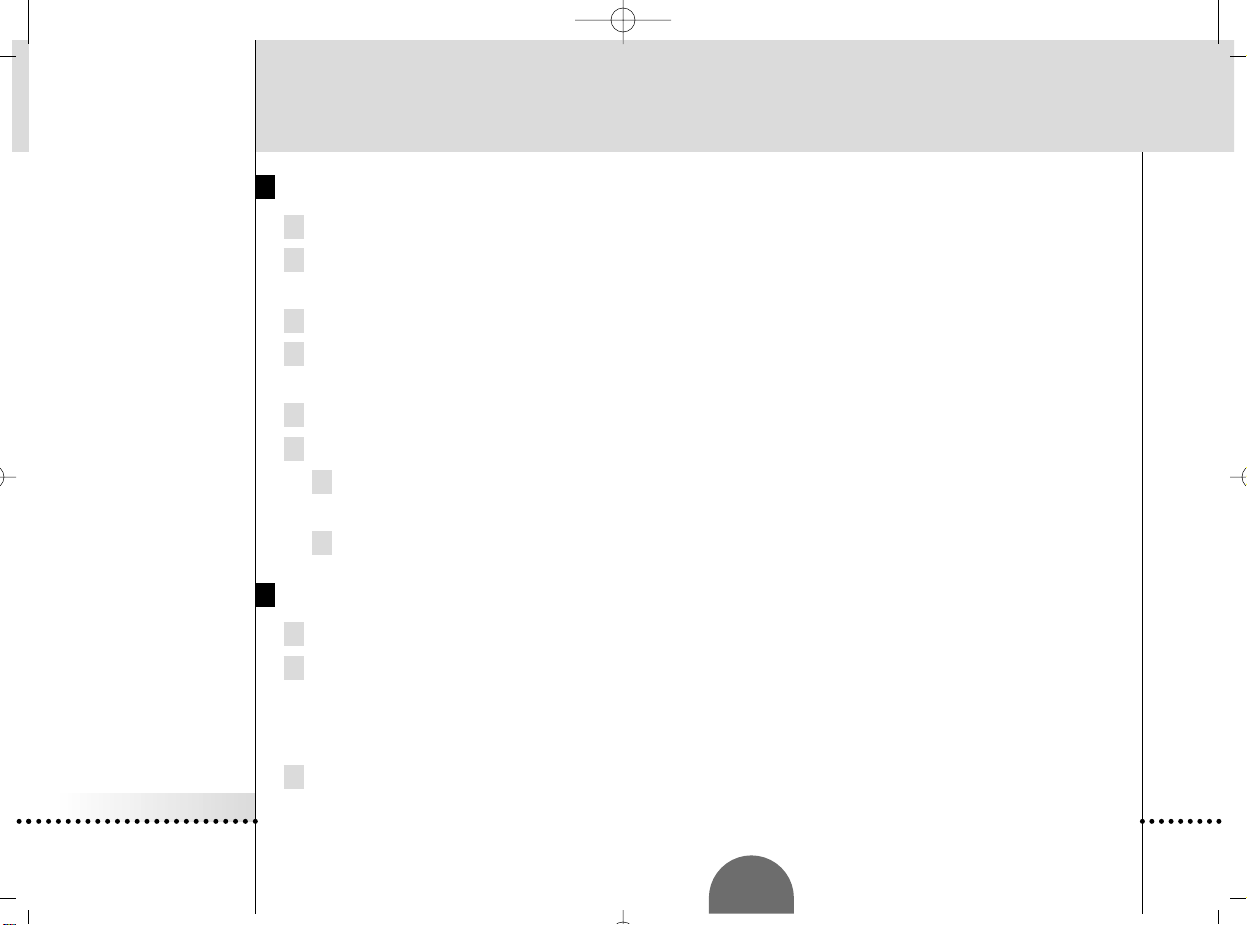
Poner en marcha el iPronto
Ajustar la hora
1 Seleccione la tabla General en Configuración del Sistema.
2 En la sección Time, seleccione la casilla de las Hours.
La selección aparece con el borde resaltado.
3 Use los botones + y – para cambiar la hora.
4 En la sección Time, seleccione la casilla de los Minutes.
La selección aparece con el borde resaltado.
5 Use los botones + y – para cambiar los minutos
6 Cuando haya programado el Formato de Hora en ‘12 horas:
1 En la sección Time, seleccione la casilla AM/PM
La selección aparece con el borde resaltado.
2 Use los botones + y – para cambiar a AM o PM.
Ajustar el Formato de Fecha
1 Seleccione la tabla General en Configuración del Sistema.
2 Seleccione la lista desplegable de Date Format.
Aparece una lista de formatos de fecha. Tiene 2 posibilidades:
■ mes/día/año (por ejemplo 12/31/2003);
■ día/mes/año (por ejemplo 31/12/2003).
3 Seleccione el formato de fecha en la lista desplegable Date Format.
iPronto Guía del usuario
17
ES
iPr_IFU_Sp.qxd 09-09-2003 10:28 Pagina 17
Page 20
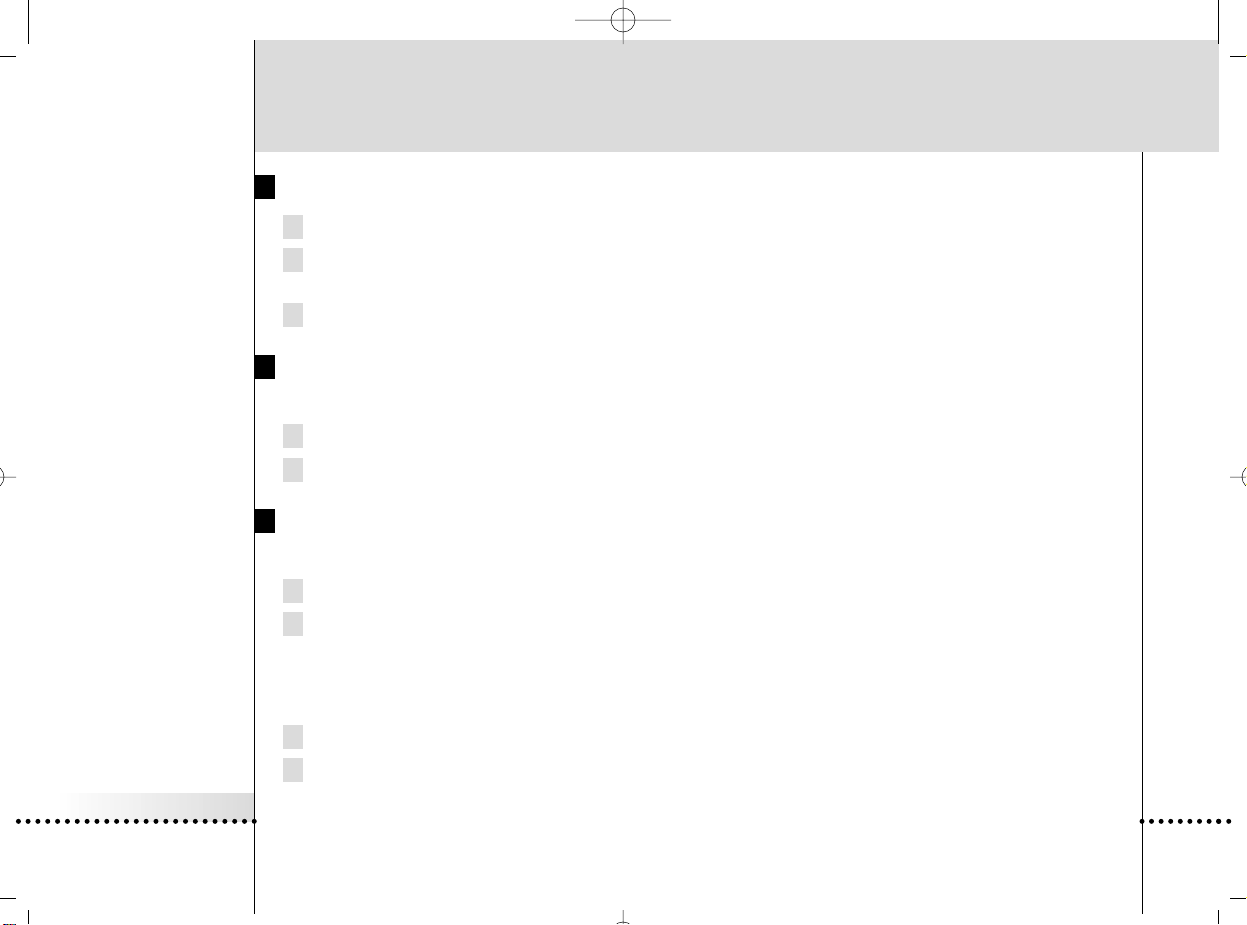
iPronto Guía del usuario
18
Poner en marcha el iPronto
Ajustar la Fecha
1 Seleccione la tabla General en Configuración del Sistema.
2 Seleccione la casilla que desea modificar (casilla de mes, día o año).
La selección aparece con el borde resaltado.
3 Use los botones + y – para configurar el día, mes, año correctos.
Ajustar el Brillo
Puede configurar el brillo de la pantalla táctil en 16 intervalos.
1 Seleccione la tabla General en Configuración del Sistema.
2 En la sección LCD Brightness, use los botones + y – para configurar el brillo.
Ajustar Desconexión
Desconexión cuando el iPronto funciona con la batería
1 Seleccione la tabla General en Configuración del Sistema.
2 En la sección LCD power off when on batteries (desconexión de la Pantalla LCD cuando funciona con
batería), use los botones + y – para configurar la desconexión de la pantalla LCD.
Puede elegir un tiempo entre 30 segundos y 15 minutos.
Desconexión cuando el iPronto está conectado al adaptador de corriente
1 Seleccione la tabla General en Configuración del Sistema.
2 En la sección LCD power off when AC plugged in (desconexión de la pantalla LCD cuando está
conectado a la corriente AC), use los botones + y – para configurar la desconexión de la LCD.
Puede elegir un tiempo de desconexión entre 30 segundos y 14 minutos, o puede elegir dejar siempre la pantalla
conectada.
iPr_IFU_Sp.qxd 09-09-2003 10:28 Pagina 18
Page 21

Poner en marcha el iPronto
Configurar activación
Puede activar el iPronto de muchas maneras tras haberlo desactivado.
1 Seleccione la tabla General en Configuración del Sistema.
2 En la sección Power on by, seleccione:
■ Power Button & Touch & Tilt para activar el iPronto cuando se presiona en el botón de conexión, cuando se
presiona en la pantalla o cuando inclinemos el iPronto.
■ Power Button & Touch para activar el iPronto cuando se presiona en el botón de conexión o cuando se
presiona en la pantalla.
■ Power Button para activar el iPronto sólo cuando se presiona el botón de conexión.
Configuración de Sonidos del Sistema
Los sonidos del sistema se oyen cuando presiona un botón en la pantalla táctil, cuando aumenta una visión M, cuando
va a Configuración del Sistema y cuando realiza otras acciones. Puede decidir si desea activar o desactivar los sonidos
del sistema. Cuando los sonidos están activados puede ajustar el volumen moviendo la rueda de desplazamiento.
1 Seleccione la tabla General en Configuración del Sistema.
2 En la sección ‘Sonidos del sistema’, seleccione:
■ On (ajuste el volumen con la rueda desplazamiento): si desea oir los sonidos del sistema;
■ Off: cuando no desea oír los sonidos del sistema.
iPronto Guía del usuario
19
ES
iPr_IFU_Sp.qxd 09-09-2003 10:28 Pagina 19
Page 22

iPronto Guía del usuario
20
Poner en marcha el iPronto
Configurar su Red
Después de ajustar la configuración en la tabla General, debe ajustar la configuración de inalámbricos y de red en las
tablas Wireless (Inalámbrico) y Network (Red). Estas configuraciones dependen del tipo de entorno del que
disponga en su hogar. Puede encontrar más información sobre redes del hogar en la página de Ayuda Online de iPronto
en la dirección http://www
.pronto.philips.com/products/ipronto/help/.
En la ilustración que le mostramos a continuación puede ver un ejemplo de configuración.
Ejemplo de configuración
iPr_IFU_Sp.qxd 09-09-2003 10:28 Pagina 20
Page 23

Poner en marcha el iPronto
Configuración Inalámbrica
Una vez realizada la configuración general, es necesario que configure los inalámbricos. Esto es necesario para que su
iPronto pueda conectar con la red de su casa y a internet, y comunicarse con iProntoEdit. El Acceso Inalámbrico (WAP)
emite señales RF (radiofrecuencia) al Adaptador LAN Inalámbrico del iPronto. El iPronto debe utilizar la misma
configuración que el WAP.
Cómo definir su configuración WAP en el iPronto depende del tipo de entorno del que disponga en su hogar. Puede
encontrar más información sobre configuración WAP en su PC on en el manual del WAP, o puede obtener más
información de la persona que configura su red de casa.
iPronto Guía del usuario
21
ES
Tabla Wireless (Inalámbrico) de la Configuración del Sistema
iPr_IFU_Sp.qxd 09-09-2003 10:28 Pagina 21
Page 24

iPronto Guía del usuario
22
Poner en marcha el iPronto
Siga estos pasos para configuración inalámbrica.
1 Presione la rueda de desplazamiento durante unos 5 segundos para que aparezca en pantalla
Configuración del Sistema.
2 Seleccione la tabla Wireless (Inalámbrico) en Configuración del Sistema.
3 Para cambiar el nombre predeterminado del Identificador de Servicio (SSID), introduczca el nuevo
nombre en la casilla de texto del Service Set Identifier. El SSID es un nombre que identifica su red
inalámbrica.
4 Si se permite el encriptado en su red inalámbrica, seleccione el encriptado adecuado en la sección
Wireless Network Encryption:
■ 64 bit;
■ 128 bit.
5 Si se permite el encriptado en su red inalámbrica introduzca su frase cifrada de pase en la casilla de
texto Encryption pass phrase.
La casilla de texto de Encoding key se rellena automáticamente. La frase cifrada de pase debe ser idéntica a la
frase cifrada de pase de su WAP.
iPr_IFU_Sp.qxd 09-09-2003 10:28 Pagina 22
Page 25

Poner en marcha el iPronto
Configuración de la Red
iPronto Guía del usuario
23
ES
Tabla Network (Red) de Configuración del Sistema
La configuración de red determina cómo se conectará su iPronto a internet.
Nota Puede encontrar información sobre configuración de red en su PC o puede obtener información de su proveedor de internet.
Puede configurar la red de la siguiente manera:
1 Presione la rueda de desplazamiento durante unos 5 segundos hasta que aparezca en pantalla
Configuración del Sistema.
2 Seleccione la tabla Network (Red) en Configuración del Sistema.
iPr_IFU_Sp.qxd 09-09-2003 10:28 Pagina 23
Page 26

iPronto Guía del usuario
24
Poner en marcha el iPronto
3 Para crear un nombre personal para su iPronto, introduzca el nombre en la casilla de texto iPronto host
name.
El nombre del host será visible cuando utilice iProntoEdit o cuando utilice su iPronto con NetX. Procure que el
nombre host de su iPronto sea lo más signifcativo posible. Puede utilizar un máximo de 64 caracteres.
Encontrará más información sobre el NetX en Utilizar el Mando a Distancia del iPronto con NetX en la página 43.
Una vez que haya introducido el nombre host del iPronto determine el tipo de dirección IP que va a utilizar. La dirección
IP es un número que le identifica en internet. Tiene dos opciones:
■ Use DHCP (Protocolo de Configuración Dinámica de Host) La dirección IP de su iPronto será asignada
automáticamente por el servidor DHCP.
■ Use a fixed IP address. Sólo tiene una dirección IP que asigna a su iPronto y que nunca cambia.
Si utiliza DHCP
1 En la sección Network Configuration, seleccione Use DHCP.
Las casillas de texto de IP address, Subnet mask, Default gateway, Local domain name, DNS1 y DNS2 se
rellenan automáticamente. Puede modificar manualmente las casillas de texto DNS1 y DNS2.
Seleccionar DHCP
Si desea utilizar una dirección IP fija
Nota Cuando dispone de una dirección IP fija, puede encontrar la información necesaria para ajustar la configuración de la red
(dirección IP, Máscara de subred, Puerta de enlace predeterminada, Nombre de dominio local y DNS) en su configuración
de red de casa o puede obtener más información de la persona que configura la red de su casa.
1 En la sección Network Configuration, seleccione Fixed IP.
iPr_IFU_Sp.qxd 09-09-2003 10:28 Pagina 24
Page 27

iPronto Guía del usuario
25
ES
Poner en marcha el iPronto
Seleccionar IP fija
2 En la casilla de texto IP address, introduzca la dirección IP que desea utilizar.
3 En la casilla de texto Subnet mask,introduzca su Máscara de subred.
4 En la casilla de texto Default gateway introduzca su Puerta de enlace predeterminada.
5 En la casilla de texto Local domain name introduzca su Nombre de dominio local.
6 En las casillas de texto DNS1 y DNS2, introduzca los servidores DNS que desea utilizar.
Proxy
Cuando, además, utiliza un servidor proxy en su red de casa o en el proveedor de internet, debe ajustar la configuración
del Proxy.
1 Seleccione la casilla de verificación Use HTTP Proxy.
Están activadas las casillas de texto Proxy Address y Proxy Port y la sección Use Password Authentication.
2 En la casilla de texto Proxy Address, introduzca la dirección IP del servidor Proxy.
3 En casilla de texto Proxy Port, introduzca el puerto Proxy.
4 Si su Proxy utiliza autenticación de contraseña seleccione la casilla de verificación Use Password
Authentication.
Se activan las casillas de texto Username y Password.
1 En la casilla Username introduzca su nombre de usuario.
2 En la casilla de texto Password introduzca su contraseña.
iPr_IFU_Sp.qxd 09-09-2003 10:28 Pagina 25
Page 28

iPronto Guía del usuario
26
Poner en marcha el iPronto
Probar la Conexión a la Red y a Internet
Una vez configurada la red ya puede probar si su iPronto puede comunicarse con la red y con internet:
1 Presione el botón diseño de pantalla 8 (en la parte inferior) en la tira táctil.
Si todo está configurado correctamente, aparecerá la home page del Portal del iPronto.
2 Si no aparece el Portal del iPronto, revise la configuración en este capítulo o vaya a Localización de
Averías en la página 56.
3 Una vez definidas las nuevas configuraciones, presione el botón para recargar la página del Portal
del iPronto en el diseño de pantalla 8.
Si la nueva configuración es correcta aparecerá el Portal del iPronto.
Una vez configurada la red e inalámbricos, el iPronto está listo para ser utilizado. En el próximo capítulo, Utilizar el
iPronto, aprenderá las funciones básicas: a utilizar la pantalla táctil, para qué son los botones, cómo navegar por el
iPronto y más funciones.
iPr_IFU_Sp.qxd 09-09-2003 10:28 Pagina 26
Page 29

Utilizar el iPronto
Una vez que haya ajustado la configuracón general y la configuración de red podrá empezar a utilizar el iPronto. En este
capítulo leerá cómo utilizar la pantalla táctil, para qué son los botones duros y como utilizar las aplicaciones y
funciones del iPronto.
La Pantalla Táctil
Puede utilizar la pantalla táctil del iPronto de dos formas. Una forma es utilizando un lápiz electrónico plástico,
especialmente diseñado para utilizarlo en pantallas táctiles. El lápiz electrónico es muy útil si quiere presionar en una
zona muy pequeña de la pantalla táctil, ya que es muy preciso.
Precaución No utilice nunca un boli o lápiz de verdad o un objeto punzante. Estos objetos pueden dañar la pantalla táctil.
También puede utilizar la pantalla con sus dedos. Esta es una forma menos precisa que utilizando el lápiz electrónico.
No obstante, puede que le parezca más cómodo utilizar sus dedos para operar en la pantalla.
Pantalla de estado
Debajo de la pantalla táctil el iPronto tiene una pantalla pequeña.
Esta segunda pantalla está siempre encendida incluso cuando el
iPronto está apagado. En ella aparecen la hora y el estado de la
batería.
La pantalla de estado también muestra el icono de RF y el icono
IR. Cuando el iPronto está comunicando con su red el icono de RF
está activado. El icono IR le da información cuando está utilizando
el Mando a Distancia del iPronto: cada vez que presiona un botón
en la pantalla táctil o presiona un botón duro que emite un código
IR a un aparato, el icono IR parpadea.
iPronto Guía del usuario
27
ES
Icono IR
Estado de
la batería
Icono RF Reloj
iPr_IFU_Sp.qxd 09-09-2003 10:28 Pagina 27
Page 30

iPronto Guía del usuario
28
Utilizar el iPronto
Los Controles Externos del iPronto
El botón de encendido
El botón de encendido del iPronto (localizado en la parte izquierda del iPronto) se utiliza para activar el iPronto cuando
está apagado. En Configuración del Sistema puede decidir otras opciones para activar el iPronto. Ver Configurar
activación en la página 19.
También puede utilizar el botón de encendido para desconectar en cualquier momento el iPronto.
Los botones del Mando a Distancia
El iPronto tiene cinco botones en el panel frontal. Estos siempre hacen funcionar el Mando a Distancia (RC):
Cuando está operando con la Guía Electrónica de Programación o con el explorador, estos botonesa aún tienen
funciones de RC. Por defecto, los botones del RC tienen las siguientes instrucciones:
Puede cambiar estas funciones por defecto
o predeterminadas con la herramienta
‘aprender’ del iPronto. Esto quiere decir
que el iPronto aprenderá un código IR
(infrarrojo) del RC existente en su aparato,
por ejemplo su TV. Ver
Aprender los Códigos
IR
en la página 38.
Volumen
más alto y
más bajo
Silenciar
Canales arriba
y abajo
iPr_IFU_Sp.qxd 09-09-2003 10:28 Pagina 28
Page 31

Utilizar el iPronto
La Rueda de Desplazamiento
La rueda de desplazamiento del iPronto se encuentra localizada en la parte izquierda de la pantalla táctil. Moviendo
esta rueda ajustará el volumen del iPronto (los sonidos de operación satisfactoria y otros) en 20 intervalos.
Presionando la rueda durante 5 segundos, entra en Configuración del Sistema para ajustar la configuración de
funciones como hora, fecha, red y otras funciones.
Las conexiones externas
iPronto Guía del usuario
29
ES
USB
Auricular
Conexión del adaptador
de corriente
Puerto MMC/SD
Puede conectar auriculares al iPronto
para escuchar en estéreo. Cuando
conecte los auriculares no oirá ningún
sonido a través de los altavoces del
iPronto.
La ranura MMC/SD y el puerto USB le
proporcionarán más posibilidades con
actualizaciones futuras del software del
iPronto.
iPr_IFU_Sp.qxd 09-09-2003 10:28 Pagina 29
Page 32

iPronto Guía del usuario
30
Presionando el botón Control de Visión puede
aumentar la visión M hasta pantalla completa y
reducirla de nuevo a su estado original.
Utilizar el iPronto
Ilustración 1: Visión XL Ilustración 2: Visión 4 M
Botón Control de Visión
Navegar por el iPronto
Visión, Diseños de pantalla y Pantalla Táctil
El iPronto le ofrece la posibilidad de ver una página de aplicación en visión XL o en visión M. La visión XL es una visión
en pantalla completa (Ilustración 1).
La visión M es 1/4 de una pantalla completa. La visión M permite combinar múltiples aplicaciones del Mando a
Distancia en una página (Ilustración 2).
iPr_IFU_Sp.qxd 09-09-2003 10:28 Pagina 30
Page 33

iPronto Guía del usuario
31
ES
Utilizar el iPronto
Tira táctil
La característica del iPronto de visión múltiple permite varias
formas de organizar la pantalla. El iPronto dispone de 8 formas
predefinidas de organizar la pantalla, llamadas ‘diseños de
pantalla’. Un diseño de pantalla se compone de una o más
aplicaciones. Un diseño de pantalla tiene una visión XL o cuatro
visiones M para diferentes aplicaciones en varias combinaciones.
Puede cambiar estos diseños de pantalla a través de la tira táctil.
Cuando presiona uno de los 8 botones de la tira táctil aparece el correspondiente diseño de pantalla:
■ Diseño 1 es el Mando a Distancia con pantalla completa;
■ Diseño 2 es la EPG con pantalla completa;
■ Diseño 3 tiene 4 visiones M de aplicaciones del Mando a Distancia;
■ Diseños 4-7 son visiones XL de aplicaciones del explorador con varias URL;
■ Diseño 8 es el explorador con pantalla completa que conecta al Portal del iPronto. En este sitio puede encontrar
todo tipo de información útil relacionada con su iPronto:
■ Puede tener información sobre nuevo software su iPronto;
■ Puede suscribirse a la aplicación EPG del iPronto y modificar su alineación o selección;
■ Puede encontrar Ayuda Online del iPronto;
■ Puede leer las últimas noticias;
■ Puede encontrar enlaces muy interesantes;
■ …
iPr_IFU_Sp.qxd 09-09-2003 10:28 Pagina 31
Page 34

iPronto Guía del usuario
32
Utilizar el iPronto
Solapas de Información y Configuración
En el iPronto cada aplicación tiene una solapa. En esta solapa se puede leer información de las aplicaciones y modificar
la configuración.
Hay dos tipos de configuración en el iPronto. La Configuración del Sistema es general y aplicable a cada visión.
Configuración de Aplicación es específica para una aplicación en un diseño. Por ejemplo: la Home Page de un
explorador que puede ser diferente en diferentes diseños.
Para más información sobre Configuración del Sistema, dirigirse a Poner en marcha el iPronto en la página 14.
Nota No puede modificar la Configuración del diseño de pantalla 8 (el Portal del iPronto).
Acceder a las aplicaciones de la Solapa
1 Para acceder a las Aplicaciones de la Solapa, presione el botón Control de Visión en la esquina inferior
izquierda de la página de aplicación durante 5 segundos.
Aparecen las aplicaciones de la solapa.
2 Para volver a la visión normal, presionar el botón Control de Visión en la parte inferior izquierda de la
visión XL.
iPr_IFU_Sp.qxd 09-09-2003 10:28 Pagina 32
Page 35

Utilizar el iPronto
El Teclado
El iPronto tiene un teclado de pantalla. Necesita ese teclado para introducir el texto en las casillas de texto, por
ejemplo para introducir una URL en el explorador.
Cuando presiona una casilla de texto, aparece automáticamente el teclado de pantalla. Una casilla de texto grisácea
indica que no puede introducir texto en ella y que no está disponible el teclado de pantalla.
El teclado de pantalla tiene su propia casilla de texto, que muestra el mismo texto que la casilla de texto de la
aplicación. Dependiendo de la casilla de texto que presione, la casilla de texto del teclado constará de 1 línea (para
introducir, por ejemplo, una URL) o de 3 líneas (por ejemplo, para rellenar un formulario en internet). Cuando aparezca
una casilla de texto de una sola línea sólo podrá introducir una línea de texto. Cuando aparezca una casilla de texto de
tres líneas podrá introducir múltiples líneas de texto. Si el texto consta de más de tres líneas aparecerá una barra de
desplazamiento.
Trabajar con el teclado
1 Presione la casilla de texto si desea introducir un texto.
Aparecerá el teclado de pantalla.
iPronto Guía del usuario
33
ES
Teclado de pantalla
iPr_IFU_Sp.qxd 09-09-2003 10:28 Pagina 33
Page 36

iPronto Guía del usuario
34
Utilizar el iPronto
2 Para introducir el texto, presione los botones con caracteres, números, puntuación y barra espaciadora.
3 Para introducir un carácter en la casilla superior presione el botón Shift (Mayúsculas).
El carácter que introduzca justamente después de presionar Shift aparecerá en la casilla superior.
4 Para introducir múltiples caracteres en la casilla superior, presione el botón Caps (Bloquear
mayúsculas).
Todos los caracteres que introduzca después de apretar este botón aparecerán en la casilla superior hasta que
vuelva a presionar de nuevo el botón Caps.
5 Para introducir un símbolo presione el botón Special.
Los símbolos aparecen en los botones y puede teclear el símbolo que necesite. Después de teclear el símbolo
reaparecen los caracteres normales en los botones.
6 Para ir a una nueva línea (sólo en casilla de multi-texto), presione el botón .
Cuando sigue tecleando, al llegar al final de una línea el cursor se mueve automáticamente hasta la nueva línea de
texto.
7 Para posicionar el cursor, teclee en el lugar de la casilla de texto donde quiere posicionar el cursor.
-o-
Utilice las flechas del teclado para moverse arriba, abajo, derecha o izquierda.
8 Escritura Done.
Se cierra el teclado y el texto aparece en la casilla de texto.
-o-
Escritura Cancel.
Se cierra el teclado y el texto no aparece en la casilla.
iPr_IFU_Sp.qxd 09-09-2003 10:28 Pagina 34
Page 37

El Mando a Distancia
En este capítulo encontrará información general sobre aplicaciones del Mando a Distancia del iPronto. Puede
encontrar información detallada y actualizada con frecuencia en Ayuda Online del iPronto en
http://www
.pronto.philips.com/products/ipronto/help.
El Mando a Distancia del iPronto (RC) es un RC universal. Esto significa que se puede utilizar para casi cualquier
aparato de vídeo y audio, como TV, VCR, DVD, CD y otros. Si su aparato entiende los códigos IR el mando a distancia
iPronto puede controlarlo. De esta manera el mando a distancia iPronto sustituye los mandos a distancia que
acompañan a sus aparatos.
Accede al Mando a distancia del iPronto a través de la tira táctil: el Diseño 1 es un RC en visión XL. Ver Visión, Diseños
de pantalla y Pantalla Táctil en la página 30 para más información.
iPronto Guía del usuario
35
ES
Mando a distancia del iPronto
iPr_IFU_Sp.qxd 09-09-2003 10:28 Pagina 35
Page 38

iPronto Guía del usuario
36
El Mando a Distancia
¿Cómo funciona el RC del iPronto?
El elemento principal del mando a distancia (RC) del iPronto es su ‘archivo de configuración’. Este Archivo de
Configuración del iPronto o iCF determina cómo es el interfaz del RC del iPronto y cómo se comporta este mando a
distancia.
El iCF almacena muchos aparatos predefinidos. Estos aparatos representan sus mandos a distancia existentes. Cada
aparato consta de una o más páginas con botones en ellas.
Al presionar el icono iPronto puede volver a la Home page (vista general del aparato) Puede acceder a aparatos
desde la tabla Aparatos o desde Vista general del aparato. Cuando presiona un aparato en la tabla de aparatos o en
Visión general del aparato, inmediatamente salta a la primera página de dicho aparato.
Tabla de Aparatos
iPr_IFU_Sp.qxd 09-09-2003 10:28 Pagina 36
Page 39

El Mando a Distancia
Se puede acceder a las páginas de un aparato a través de la tabla de Páginas. Al presionar Página en la tabla de
Páginas inmediatamente salta a dicha página.
iPronto Guía del usuario
37
ES
Tabla de Páginas
Cuando la lista de aparatos o la lista de páginas es muy laga aparecerá el botón arriba y abajo en la parte superior y en
la parte inferior para una navegación más fácil a través de los aparatos y las páginas.
Puede ver los aparatos y las páginas del RC del iPronto en modo M o en modo XL. En ambos casos puede presionar en
los botones para controlar su equipo. Para aprender códigos IR para los botones necesita poner la página en visión
XL. Ver Aprender los Códigos IR en la página 38 en ‘aprender’, para más información.
iPr_IFU_Sp.qxd 09-09-2003 10:28 Pagina 37
Page 40

iPronto Guía del usuario
38
El Mando a Distancia
Aprender los Códigos IR
El mando a distancia del iPronto emite señales infrarrojas (IR) a sus aparatos que ejecutarán la acción; por ejemplo,
‘Conexión TV’ o ‘Iniciar Grabación VCR’.
Para cada acción el iPronto emite una señal específica de IR, que se llama ‘código
IR’. El mando a distancia del iPronto contiene una amplísima base de datos en la
que se encuentran numerosos códigos IR para todo tipo de aparatos.
El mando a distancia del iPronto está configurado por defecto para
operar con aparatos Philips y aparatos compatibles con Philips. Si
tiene otras marcas, el iPronto tiene que ‘aprender’ los códigos IR
específicos de su aparato y que proceden del mando a distancia que
acompaña a dicho aparato. Esto quiere decir que presione el botón
del mando a distancia existente y lo dirija hacia el sensor de
aprendizaje del iPronto:
El mando a distancia del iPronto aprenderá el código IR del mando a
distancia existente. Puede aprender todos los botones duros y
blandos en el iPronto.
distancia: 10-20 cm
iPr_IFU_Sp.qxd 09-09-2003 10:28 Pagina 38
Page 41

El Mando a Distancia
Nota La función de los botones duros es siempre independiente del aparato. Esto quiere decir que el botón duro siempre ejecuta
la misma acción, no importa qué aparato esté activo.
Siga estos pasos para ‘aprender’ un código IR para un botón blando o duro.
1 Coloque el iPronto en línea con el mando a distancia existente. Asegúrese de que dirige el mando a
distancia existente hacia el sensor de aprendizaje del iPronto.
2 En el iPronto, seleccione un diseño con una aplicación de Mando a distancia.
3 Para aprender un botón blando abra la página de su iPronto que contenga el botón que quiere aprender.
Asegúrese de que esa página está en visión XL.
4 Presione la tabla de Tools (Herramientas) en la parte izquierda de la visión en XL.
Se abre la tabla de herramientas.
iPronto Guía del usuario
39
ES
Tabla de Tools (Herramientas)
iPr_IFU_Sp.qxd 09-09-2003 10:28 Pagina 39
Page 42

iPronto Guía del usuario
40
El Mando a Distancia
5 Presione herramienta Learn (Aprender).
Aparece la etiqueta Learn en el icono iPronto. Las tablas de Aparato y Página no están activadas. Aparecerá un
mensaje.
6 Presione en el botón Go en el mensaje.
7 Para aprender un botón blando, seleccione el botón que desea aprender en visión XL.
Se resalta el botón.
-o-
Para aprender un botón duro, presione el botón duro que desea aprender en el iPronto.
Aparecerá un mensaje.
8 Presione el botón en el mando a distancia existente.
El mando a distancia existente emitirá un código IR.
Si el aprendizaje se realiza con éxito el mando a distancia del iPronto emite un sonido y aparece OK en la pantalla.
Si el aprendizaje no se realiza, el iPronto emite un sonido y aparece Button Learn Failed (Aprendizaje de botón
erróneo) en la pantalla.
Nota Cuando el aprendizaje falla, tenga en cuenta las siguientes directrices:
■ Asegúrese de que dirige el emisor IR de su mando a distancia hacia el sensor de aprendizaje del iPronto;
■ Intente aumentar o disminuir la distancia entre el iPronto y el mando a distancia existente;
■ Intente el aprendizaje en un ángulo diferente;
■ Asegúrese de que la batería del iPronto o las pilas del mando a distancia no están bajas;
■ Evite realizar el aprendizaje bajo luz fluorescente fuerte o bajo luz solar directa ya que puede afectar a las señales IR.
Si realizando estos pasos sigue fallando el aprendizaje revise la sección de Preguntas más Frecuentes en la dirección
http://www.pronto.philips.com para obtener más información.
iPr_IFU_Sp.qxd 09-09-2003 10:28 Pagina 40
Page 43

El Mando a Distancia
Utilizar el iProntoEdit
Cuando usted compra un iPronto, éste se le suministra con un iCF predeterminado. Sin embargo, puede personalizar
las funciones y el aspecto del iPronto. Esto lo puede realizar con el iProntoEdit. iProntoEdit el editor visual para crear y
configurar iiCFs en su ordenador. Puede descargarse la última versión del iProntoEdit y el manual que la acompaña en
la sección de Descargas de http://www
.pronto.philips.com/.
Con el iProntoEdit puede definir totalmente el interfaz de usuario del iPronto, por ejemplo:
■ Puede realizar acciones básicas, tales como:
■ Borrar y añadir aparatos o elementos;
■ Borrar y añadir páginas;
■ Borrar y añadir botones o paneles.
■ Puede posicionar fácilmente elementos en una página con herramientas simples, como:
■ Configurar Grid o Frontera;
■ Centrar elementos;
■ Configurar el orden de los elementos.
■ Puede diseñar páginas con botones y mapas de bits, por ejemplo:
■ Añadir mapas de bits a un botón para su estado presionado y sin presionar;
■ Importar una galería completa con sus propios botones o mapas de bits;
■ Cambiar el color de los elementos.
■ Puede configurar elementos, como:
■ Etiquetar botones, páginas y aparatos;
■ Añadir una completa lista de acción (también llamada ‘macros’) a un botón, con un comando IR, enlaces,
retrasos, sonidos y saltos;
■ Añadir códigos IR de una base de datos universal del iProntoEdit.
■ Puede configurar NetX. Puede obtener más información sobre NetX en Utilizar el Mando a Distancia del iPronto con
NetX en la página 43.
iPronto Guía del usuario
41
ES
iPr_IFU_Sp.qxd 09-09-2003 10:28 Pagina 41
Page 44

iPronto Guía del usuario
42
El Mando a Distancia
Para modificar el iCF con iProntoEdit, tiene que poder transferir el iCF del iPronto a su PC y viceversa. Esta accion se
llama ‘carga’ y ‘descarga’ respectivamente. Puede cargar el iCF desde su iPronto al PC y descargar el iCF de su PC al
iPronto a través de su red de casa.
Cargar y Descargar
Nota Para cargar y descargar un iCF, el iPronto y su PC tienen que estar conectados a la misma red
Para cargar o descargar un iCF, abra iProntoEdit en su PC y haga clic en el botón Cargar para cargar el iCF en el
iProntoEdit, o haga clic en el botón Descargar para descargar el iCF al iPronto.
Puede obtener más información sobre carga y descarga en Ayuda Online del iPronto en
http://www
.pronto.philips.com/products/ipronto/help/ y en la sección Preguntas más Frecuentes de
http://www
.pronto.philips.com
iPr_IFU_Sp.qxd 09-09-2003 10:28 Pagina 42
Page 45

El Mando a Distancia
Utilizar el Mando a Distancia del iPronto con NetX
NetX forma parte de la solución Casa Conectada de Philips y amplía el control del iPronto más allá del campo de visión
en múltiples habitaciones de la casa. A través de NetX su iPronto puede controlar sus aparatos de A/V y Control de
Casa en casi todos los rincones de su casa.
NetX recibe las señales emitidas por el iPronto a través de su red inalámbrica de casa WiFi 802.11b y las convierte en
señales infrarrojas (IR). Estas señales IR son enviadas de nuevo a sus aparatos de A/V y control de casa que son
controlados a través de sistema IR.
Puede encontrar más información sobre NetX en Ayuda Online de iPronto
http://www
.pronto.philips.com/products/ipronto/help.
iPronto Guía del usuario
43
ES
iPr_IFU_Sp.qxd 09-09-2003 10:28 Pagina 43
Page 46
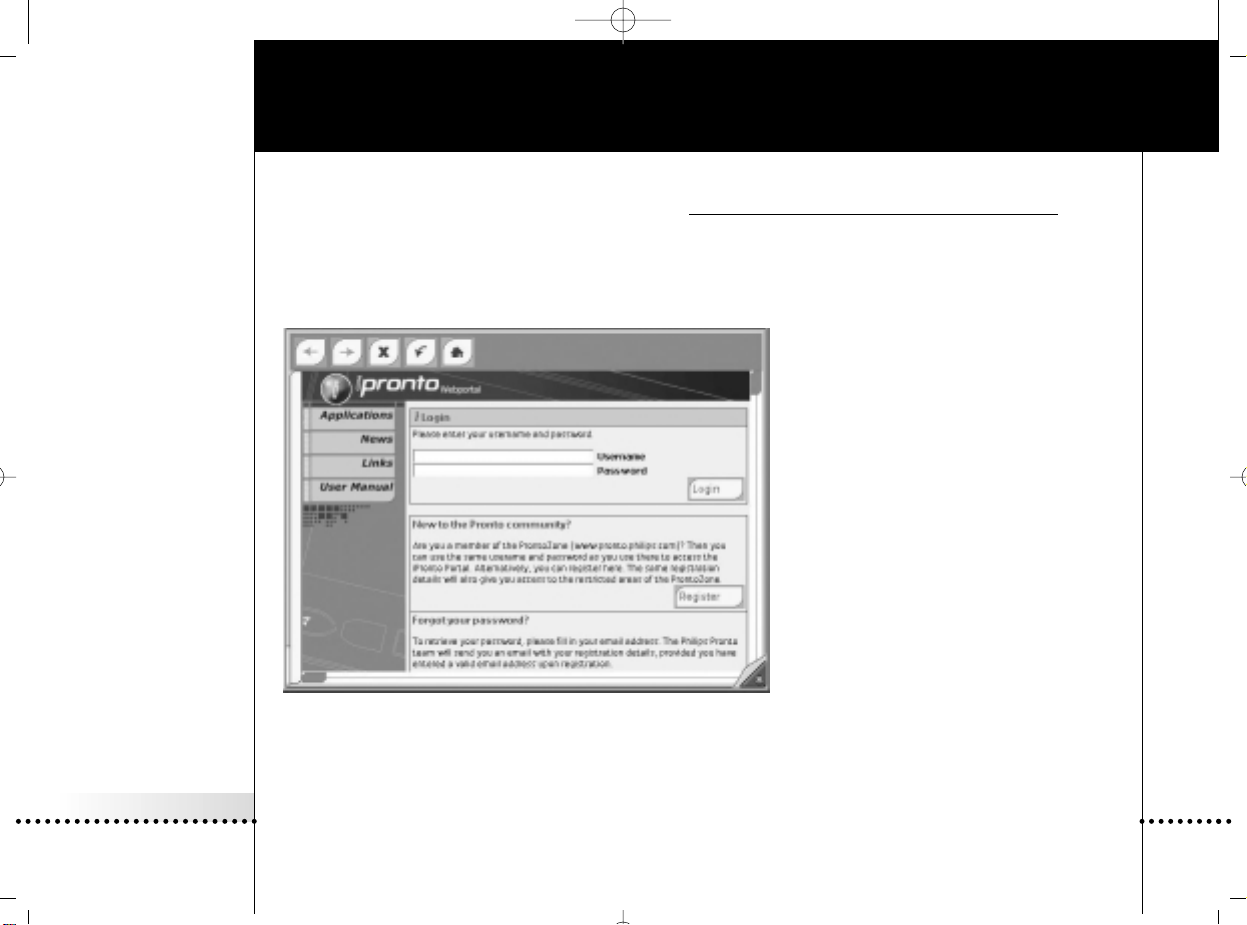
iPronto Guía del usuario
44
El Explorador
En este capítulo encontrará información general sobre el explorador del iPronto. Obtendrá información detallada y
actualizada con frecuencia en Ayuda Online del iPronto en http://www
.pronto.philips.com/products/ipronto/help.
El explorador del iPronto le permite acceder a internet. Este buscador funciona de la misma manera que cualquier
buscador de un PC: dispone de botones para las funciones atrás, adelante, home, recargar y parar. Puede entrar a URL,
ver el proceso de descarga y desplazarse con la barra de desplazamiento.
Explorador del iPronto
iPr_IFU_Sp.qxd 09-09-2003 10:28 Pagina 44
Page 47

El Explorador
Configurar la Home Page
En Configuración del Explorador, puede configurar la Home Page para cada explorador individural en cada diseño.
Cuando presiona el botón Home, siempre se muestra esta página.
1 Abra el explorador que desea configurar.
2 Presione el botón Control de Visión durante 5 segundos para mostrar Configuración de la Aplicación.
Aparecerá la solapa del explorador.
iPronto Guía del usuario
45
ES
Solapa del Explorador
3 En la casilla de texto Home Page URL, introduzca la URL de la Home Page con el teclado de pantalla.
Ver El Teclado en la página 33 para más información.
-o-
Para configurar la página actual como Home Page, presione en el botón Use Current.
Nota No puede modificar la home page del diseño 8. Con este diseño 8 siempre se entra en el Portal iPronto.
iPr_IFU_Sp.qxd 09-09-2003 10:28 Pagina 45
Page 48

iPronto Guía del usuario
46
El Explorador
Entrar en una URL
La URL que está visitando se muestra en la barra en la parte superior del explorador.
Puede entrar en una URL con el teclado de pantalla del iPronto.
1 Presione en la casilla de texto en la pantalla táctil.
Aparecerá el teclado de pantalla.
2 Con el teclado introduzca la URL.
La URL aparecerá en la casilla de texto del teclado.
3 Presione en el botón Done y cierre el teclado.
Ver El Teclado en la página 33 para más información.
iPr_IFU_Sp.qxd 09-09-2003 10:28 Pagina 46
Page 49

Guía Electrónica de Programación
En este capítulo encontrará información general sobre la Guía Electrónica de Programación. Encontrará información
detallada y actualizada en Ayuda Online del iPronto en http://www
.pronto.philips.com/products/ipronto/help.
Una de las aplicaciones claves del iPronto es la Guía Electrónica de Programación. Una Guía Electrónica de
Programación (EPG) es el equivalente electrónico a una guía de televisión tradicional. Pero la EPG del iPronto no es una
EPG normal: Es única debido a su interacción directa con el mando a distancia del iPronto. Al mismo tiempo que
explora su Guía Electrónica de Programación, puede conectar su TV directamente al canal deseado.
Nota Antes de utilizar su EPG del iPronto, debe suscribirse online. Ver Suscripción en la página 50 para más información.
iPronto Guía del usuario
47
ES
Información detallada
Resumen programación
Configuración de filtros
iPr_IFU_Sp.qxd 09-09-2003 10:28 Pagina 47
Page 50

iPronto Guía del usuario
48
Guía Electrónica de Programación
■ En configuración de filtros puede seleccionar el género, fecha y hora para obtener información sobre los
programas que se emitirán. Puede elegir un día y una hora del día (mañana, tarde, noche) de la lista desplegable o
puede programar la hora exacta con los botones + y –. Si presiona el botón (Ahora) la EPG mostrará
automáticamente los programas que se emiten actualmente en el género o géneros que usted ha seleccionado.
■ En resumen programación aparece la lista de programas que cumplen sus criterios de selección, que definió
previamente en la parte superior de la pantalla.
■ La información detallada del programa seleccionado aparece en la parte izquierda de la pantalla: tema, actores,
hora de inicio y fin etcétera.
Por ejemplo, en configuración de filtros presione el botón Películas y seleccione miércoles tarde, 8:00 PM. Aparecerá en
el resumen de programación una lista de películas que se emiten a esa hora del miércoles. Cuando seleccione una de
las películas de la lista, aparecerá una descripción detallada en la parte izquierda de la EPG.
La EPG tiene dos características:
La Característica Ver
Cuando seleccione un programa en resumen programación, podrá navegar por el programa con el botón
Este botón Ver (Watch button) sólo aparece cuando usted selecciona un programa que se está emitiendo por TV en ese
momento.
El SmartSurfer
Cuando se muestra una lista de programas que se están
emitiendo en ese momento en resumen programación aparecen los botones .
Con los botones SmartSurf puede navegar fácilmente por los programas de la lista. Por ejemplo: si desea ver
deportes pero no dramas o programas de teletienda, presione ‘deportes’ y vea sólo lo que desea ver: fútbol, béisbol,
tenis, o carreras de automovilismo. Con los botones SmartSurf su TV navegará por los programas de deportes que se
emiten por TV y saltará los canales que no emitan programas deportivos, incluso durante los anuncios.
iPr_IFU_Sp.qxd 09-09-2003 10:28 Pagina 48
Page 51

Guía Electrónica de Programación
El mecanismo de selección de Ver
Las características Ver y SmartSurfer sólo funcionan si configura correctamente la EPG y el RC (mando a
distancia). Debe configurar el
Mecanismo de selección de Ver (Watch Device selection mechanism) en
configuración de la EPG. Este mecanismo determina la conmutación de los canales de TV. Por ejemplo, una TV
puede utilizar el botón
10+, o el botón Enter para conmutar canales.
1 Presione el botón Control de Visión para mostrar la configuración de la EPG.
Aparece la solapa de la página de la EPG.
2 Seleccione la tabla Settings (Configuración).
3 Seleccione su mecanismo de selección de Ver:
■ ‘2 digits’ Seleccione esta opción si, para conectar su aparato con el canal 15 por ejemplo, necesita presionar 1 – 5.
■ ‘3 digits’ Seleccione esta opción si, para conectar su aparato con el canal 15 ejemplo, necesita presionar 0 – 1 – 5.
■ ‘4 digits’ Seleccione esta opción si, para conectar su aparato al canal 15 por ejemplo, necesita presionar 0 – 0 – 1 – 5.
4 Puede revisar la casilla de verificación ‘Utilizar comando Inicio’ si desea que el iPronto emita un macro
‘Iniciar’ antes de conectar los canales.
Puede definir su propio macro ‘Inicio’ con iProntoEdit. Puede obtener más información sobre iProntoEdit en el Menú
de Ayuda del iProntoEdit.
5 Revise la casilla de verificación ‘Utilizar comando Introducir’ si, para ir a cierto canal, tiene que
presionar Introducir tras presionar 2, 3 o 4 dígitos.
6 Revise con el iPronto RC si la función Ver funciona correctamente. La EPG del iPronto EPG reutiliza los
códigos IR del RC. Si no funciona correctamente la función Ver en el ICF del RC, debería ‘aprender’ el
código IR correcto para el botón adecuado o adjuntar el código IR correcto con el iProntoEdit.
Ver Aprender los Códigos IR en la página 38 y Utilizar el iProntoEdit en la página 41.
Puede encontrar más información sobre el mecanismo de selección Ver en Ayuda Online del iPronto en
http://www
.pronto.philips.com/products/ipronto/help.
iPronto Guía del usuario
49
ES
iPr_IFU_Sp.qxd 09-09-2003 10:28 Pagina 49
Page 52

iPronto Guía del usuario
50
Guía Electrónica de Programación
Suscripción
Antes de utilizar la EPG, debe:
■ Suscribirse;
■ Personalizar;
■ Activar.
Primero debería suscribirse on line. Después de suscribirse puede personalizar su alineación o selección de modo
que sólo aparezcan en la EPG los canales que usted considere interesantes. Una vez realizada la suscripción recibirá
una clave de activación que introducirá en configuración de la EPG en su iPronto. Una vez haya personalizado y
activado su suscripción, la EPG del iPronto está lista para utilizarla.
Suscribirse
1 Utilice un explorador del iPronto en su PC para navegar por las páginas de suscripción de la EPG en la
dirección http://www
.pronto.philips.com/products/ipronto/epg/.
Aparecerá la página Login.
2 Introduczca el Username y la Password que utilice en la página web de Pronto en
http://www
.pronto.philips.com.
Si no está registrado aún en dicha página, página Pronto, debe registrarse primero.
Aparece la página de bienvenida de la EPG.
3 Haga clic en el botón Create Subscription.
Aparecerá la página ‘Create a Subscription – Details’.
iPr_IFU_Sp.qxd 09-09-2003 10:28 Pagina 50
Page 53

Guía Electrónica de Programación
4 En la casilla de texto , introduzca un nombre para su suscripción
El nombre de suscripción puede constar de un máximo de 25 caracteres.
5 En la lista desplegable For Which Product, seleccione iPronto.
6 En la lista desplegable In Which Region/Country Do you Live, seleccione la región/ país correcto.
7 Haga clic en el botón Next.
Aparecerá la página ‘Create a Subscription - License Agreement’.
8 Haga clic en el botón I Agree para aceptar las condiciones de contrato.
Aparecerá la página ‘Create a Subscription – Summary’.
9 Revise si los detalles de su suscripción son correctos y haga clic en el botón Next.
Aparecerá la página ‘Create a Subscription – Activation Key’.
Escriba aquí abajo su clave de activación:
......... .......... ........
Una vez registrado, ya puede personalizar la información que se le envie.
El procedimiento para personalizar los datos de la EPG no es el mismo para los usuarios estadounidenses del iPronto
que para los usuarios europeos.
■ Si usted vive en USA, siga el procedimiento Personalización para los Estados Unidos en la página 51;
■ Si vive en Europa, siga el procedimiento Personalización para países europeos en la página 52.
Personalización para los Estados Unidos
1 En la página ‘Crear una suscripción - Clave de activación’, haga clic en el botón Proceed to
personalization.
Aparecerá el Personalization Wizard – Home Page.
2 Haga clic en el botón Add a lineup.
Aparecerá la página del Personalization Wizard – step 1.
iPronto Guía del usuario
51
ES
iPr_IFU_Sp.qxd 09-09-2003 10:28 Pagina 51
Page 54

iPronto Guía del usuario
52
Guía Electrónica de Programación
3 En la casilla de texto de Zip/Postal Code, introduzca su código postal.
4 Haga clic en el botón Next.
Aparecerá la página del Personalization Wizard – Step 2.
5 Seleccione la fuente de señal de su TV.
La fuente de señal de una TV puede ser, por cable, emisión local, por satélite y cable digital.
6 Haga clic en el botón Next.
Aparecerá la página del Personalization Wizard – Step 3.
7 Seleccione su proveedor.
8 Haga clic en el botón Next.
Aparecerá la página del Personalization Wizard – Step 4.
9 Introduzca un nombre para su suscripción.
10 Quite los canales por los que no quiere recibir datos de la EPG.
Los canales borrados no estarán disponibles en la EPG del iPronto.
11 Haga clic en el botón Finish.
Aparecerá de nuevo la página del Personalization Wizard – Home Page.
Personalización para países europeos
1 En la página ‘Crear una suscripción - Clave de activación’, haga clic en el botón Proceed to
personalization.
Aparecerá el Personalization Wizard – Home Page.
2 Haga clic en el botón Add a lineup.
Aparecerá la página del Personalization Wizard – step 1.
iPr_IFU_Sp.qxd 09-09-2003 10:28 Pagina 52
Page 55

Guía Electrónica de Programación
3 Seleccione su fuente de señal de TV.
Puede seleccionar ‘Cable’, ‘Satélite’ o ‘Antena’.
4 Haga clic en el botón Next.
Aparecerá la página del Personalization Wizard – step 2.
5 En el campo de texto Name, introduzca un nombre para su alineación.
6 Haga clic en el símbolo + frente a la lista de diomas de canales para desplegar la lista de canales.
La lista de canales disponibles en el idioma seleccionado se despliega.
(Haga clic en el símbolo – frente a la lista desplegada para plegar la lista de canales.)
7 En la columna Select de la tabla, revise la casilla de verificación de cada canal del que quiere recibir
datos de la EPG.
8 En la columna Channel de la tabla, introducir el número de canal del que quiere recibir datos de la EPG.
9 Repita los pasos 6 a 8 para todos los canales en todos los idioma en los que quiera recibir datos de la
EPG.
10 Haga clic en el botón Next.
Aparecerá la página del Personalization Wizard – Step 3.
11 Revise los canales que ha definido.
Si es necesario, haga clic en el botón Volver para modificar los números de los canales.
12 En la página del Personalization Wizard – Step 3, haga clic en el botón Finish.
Aparecerá de nuevo la página del Personalization Wizard – Home Page.
Una vez realizada la suscripción introduzca la clave de activación en la pestaña de la EPG en su iPronto:
iPronto Guía del usuario
53
ES
iPr_IFU_Sp.qxd 09-09-2003 10:28 Pagina 53
Page 56

iPronto Guía del usuario
54
Guía Electrónica de Programación
Activar
1 Abra la aplicación EPG en el diseño 2 de su iPronto.
La EPG aparecerá en visión XL.
2 Presione el botón Control de Visión durante 5 segundos para que aparezca configuración de la EPG.
Aparecerá la pestaña de la EPG.
3 Seleccione la tabla Activate de la pestaña de la EPG.
4 En la casilla de texto de la Activation key (Clave de activación), introduzca su clave de activación con el
teclado de pantalla.
5 Presione el botón Activate.
Se iniciará la primera descarga de la EPG.
Nota La primera descarga de datos de la EPG puede durar unos 30 minutos. Tras la descarga inicial, la EPG estará en funcionamiento
y cada día, automáticamente, se descargarán nuevos datos. Tambíen tiene la posibilidad de descargar los datos manualmente
en la tabla de la EPG dentro de la pestaña de la EPG.
iPr_IFU_Sp.qxd 09-09-2003 10:28 Pagina 54
Page 57

Actualización
En la tabla de Configuración del Sistema, se encuentra un botón ‘Upgrade iPronto’ (Actualización del iPronto) para
descargar nuevo software desde internet.
Si presiona el botón ‘Actualizar iPronto’ el iPronto busca automáticamente si están disponibles versiones actualizadas
de software en internet. Cuando hay actualizaciones disponibles, puede descargarlas desde internet de forma
inmediata (en http://www
.pronto.philips.com in en la sección Descargas). Una vez finalizada la descarga, el iPronto se
reinicia automáticamente y cualquier nuevo software estará listo para utilizar.
Se recomienda cargar el Archivo de Configuración de su iPronto en iProntoEdit como copia de seguridad antes de
descargar nuevas actualizaciones
Cuando estén disponibles nuevas actualizaciones, podrá leer sobre ellas en el Portal del iPronto Portal a través del
diseño de pantalla 8 en la tira táctil. Cuando haya registrado su iPronto en el sitio de Pronto, recibirá un correo
electrónico cuando haya actualizaciones disponibles.
Para poder revisar las actualizaciones, su iPronto tiene que estar conectado a su red de casa y a internet.
Si tiene problemas durante el proceso de actualizacióm, revise la sección de Preguntas más Frecuentes en
http://www
.pronto.philips.com.
iPronto Guía del usuario
55
ES
iPr_IFU_Sp.qxd 09-09-2003 10:28 Pagina 55
Page 58

iPronto Guía del usuario
56
Localización de Averías
En este capítulo podrá encontrar algunas instrucciones útiles para solventar problemas que le pueden surgir mientras
utiliza su iPronto. Puede encontrar información actualizada con frecuencia en la sección Preguntas más Frecuentes en
http://www
.pronto.philips.com.
Los botones blandos de mi pantalla táctil no responden adecuadamente
Puede ocurrir que los botones de su pantalla táctil no respondan adecuadamente, por ejemplo cuando tiene que
presionar en la parte izquierda del botón en vez de sobre el botón. En este caso, debería recalibrar su pantalla táctil. La
calibración permite al iPronto colocar en línea los iconos de la pantalla táctil con sus funciones. Ver Calibrar la Pantalla
Táctil en la página 16.
Mi iPronto se apaga automáticamente
El iPronto dispone de un mecanismo de desconexión para ahorrar energía. Puede cambiar el tiempo de desconexión en
Configuración del Sistema. Ver Ajustar Desconexión en la página 18.
Los aparatos no responden a los comandos que envío
■ Asegúrese de apuntar con el sensor del iPronto hacia el aparato de A/V o el control de casa.
■ Asegúrese de que nada que se interponga ente el aparato de A/V o el control de casa.
■ Revise el estado de la batería en la pantalla de estado.
■ Revise si su aparato entiende los códigos IR de Philips. Puede obtener más información en el manual de su
aparato. Si el aparato no entiende los códigos IR de Philips puede:
■ Aprender el código IR del mando a distancia existente. Ver Aprender los Códigos IR en la página 38.
■ Definir una nueva marca con iProntoEdit. Ver Utilizar el iProntoEdit en la página 41 o consulte Ayuda del
iProntoEdit en el menú Ayuda del iProntoEdit en su PC para obtener más información.
■ Asegúrese de que la configuración RF es correcta. Puede revisar la configuración RF en el iProntoEdit.
■ Si opera los aparatos de A/V o el control de casa sin NetX, la configuración RF debería programarse para
permitir IR.
■ Si opera los aparatos de A/V o el control de casa con NetX, la configuración RF debería programarse para
permitir IR.
Puede encontrar más información en Ayuda del iProntoEdit en el Menú de Ayuda del of iProntoEdit en su PC.
iPr_IFU_Sp.qxd 09-09-2003 10:28 Pagina 56
Page 59

Localización de Averías
Mi iPronto no responde
Cuando su iPronto no responde intente lo siguiente:
1 Puede que el iPronto esté apagado. Presione el botón de encendido para encenderlo.
2 La batería puede estar baja. Revise el estado de la batería en la pantalla de estado. Recargue la batería
si es necesario. Ver Instalación y Recarga de la batería en la página 10.
3 Si no dan resultado los pasos 1 y 2, utilice el botón de Reinicio. Este botón se encuentra localizado en la
parte posterior del iPronto, tal y como se indica en la ilustración:
iPronto Guía del usuario
57
ES
Presione el botón reiniciar con un objeto
con punta como un clip estirado. El
iPronto se reiniciará. Es posible que se
pierda alguna configuración, como
fecha y hora.
4 Si reiniciar no es de ayuda, contacte con su proveedor.
iPr_IFU_Sp.qxd 09-09-2003 10:28 Pagina 57
Page 60

iPronto Guía del usuario
58
Localización de Averías
He activado la aplicación de la EPG en mi iPronto, pero aún no funciona
■ Cuando se suscribe online a la EPG del iPronto, obtiene una clave de activación. Debe introducir esta clave de
activación en la configuración de la EPG en un periodo limitado de tiempo tras suscribirse online. Ver Solapas de
Información y Configuración en la página 32. Si no activa la clave en este periodo de tiempo tendrá que conseguir
una nueva clave de activación para la EPG en las páginas de suscripción online.
■ Cuando su EPG no funciona, puede que haya algún error con la configuración de hora, fecha o zona horaria. Ver
Configurar su iPronto en la página 15.
No funcionan las características Ver y SmartSurfer de mi EPG
■ Los botones de Ver y SmartSurf sólo aparecen en su pantalla cuando se muestra la información ‘Ahora’.
■ Debido a que Ver y SmartSurfer navegan automáticamente por su TV, debe ‘decirles’ cómo navegar por los
canales. Hay muchas formas de navegar, por ejemplo con el botón 10+, el botón Introducir y otros. En la
Configuración de la EPG, usted determina la forma en que su TV cambia los canales.
Ver El SmartSurfer en la página 48.
■ Los botones Ver y SmartSurf sólo funcionan si el mecanismo de selección de Ver del RC de su iPronto funciona
correctamente. Pruebe si este mecanismo funciona correctamente en el iCF del mando a distancia. Si es necesario
‘aprender’ el código IR para el botón (10+, Enter, …) o utilizar el iProntoEdit para adjuntar el código IR correcto de
la base de datos universal. Ver Aprender los Códigos IR en la página 38 and Utilizar el iProntoEdit en la página 41.
Mi explorador no funciona
1 Revise la configuración de la red en Configuración del Sistema. Ver Poner en marcha el iPronto en la
página 14. Puede encontrar más información sobre configuración de red en Configuración de Internet en
su PC. SI no dispone de un PC puede obtener información sobre red de sus Proveedor de Internet.
2 Revise el icono RF en la pantalla de estado.
Si el icono RF está apagado, algo no está bien en su red inalámbrica.
1 Revise la configuración en la tabla Wireless (Inalámbrico).
Ver Configuración Inalámbrica en la página 21. Si dispone de un PC, puede obtener más información sobre
configuración de inalámbricos en él. Si no dispone de PC puede obtener más información en el manual de su
Acceso Inalámbrico.
iPr_IFU_Sp.qxd 09-09-2003 10:28 Pagina 58
Page 61

Localización de Averías
2 Revise la potencia de la señal de red en la tabla Wireless (Inalámbrico) en Configuración del
Sistema. Ver Poner en marcha el iPronto en la página 14.
3 Revise si funcia correctamente el Acceso Inalámbrico probándolo con otro aparato de su red, por
ejemplo su PC.
4 Revise la configuración de su Acceso Inalámbrico.
Si dispone de un PC, puede obtener más información sobre configuración de inalámbricos en él. Si no dispone de
PC puede obtener más información en el manual de su Acceso Inalámbrico.
5 Compruebe que su Adaptador LAN Inalámbrico está correctamente instalado. El Adaptador LAN
Inalámbrico tiene un diodo electro-luminiscente. Si este diodo no está encendido hay algo que no
funciona correctamente en su Adaptador LAN Inalámbrico.
Ver Instalación del Adaptador LAN Inalámbrico en la página 8.
El explorador del iPronto no muestra páginas web de la misma forma que lo hace el explorador de mi PC
La mayoría de las páginas web están optimizadas para verse con explorador Netscape o Internet Explorer. Esa es la
razón por la que las páginas pueden parecer diferentes en el explorador del iPronto.
El explorador del iPronto tiene algunas limitaciones si lo comparamos con un explorador normal.
■ El explorador del iPronto soporta imágenes del tipo.gif, .jpg y .png.
■ El explorador del iPronto no soporta popup.
■ No soporta los Plugin. Esto quiere decir que no puede descargar gráficos y archivos de audio o vídeo.
■ No puede realizar una lista de favoritos o marcadores.
■ Las cookies sólo se almacenan si hay suficiente memoria disponible.
■ El explorador del iPronto utiliza un tipo de JavaScript diferente al de un explorador normal. Por lo tanto, algunas
páginas pueden mostrarse de modo diferente o no mostrarse.
■ Hay un límite de memoria en la cantidad de espacio de memoria para applets. Esto significa que las páginas de
gran tamaño no se pueden descargar. Los applets pueden tener un comportamiento impredecible.
iPronto Guía del usuario
59
ES
iPr_IFU_Sp.qxd 09-09-2003 10:28 Pagina 59
Page 62

iPronto Guía del usuario
60
Especificaciones
Pantalla Pantalla TFT VGA con 65536 colores
Resolución: 640x480 píxeles
Red Inalámbrica WiFi 802.11b IEEE compatible
64 bit o 128 bit,
Protocolo de configuración
Dinámica de host (DHCP) encriptado o IP Fijo
Soporte modo infraestructura
Software Base de datos con códigos IR para operar más de 500 marcas
Códigos IR de Philips adjuntos
Número total de aparatos sólo limitado por la memoria
Guía Electrónica de Programación automáticamente actualizada
Explorador de internet para acceso instantáneo a la información
Actualizaciones remotas de software a través de conexión web
Infrarrojos (IR) 8 LED para enviar códigos IR
1 sensor receptor para recibir códigos IR
Opera a una distancia aproximada de 10 m (33 pies)
Frecuencia de aprendizaje de hasta 78 kHz y 455 kHz
Memoria 64 MB de memoria flash no volátil y 64 MB de RAM
Batería Batería de litio-ión recargable (7,4 V)
Potencia de Encendido mediante toque en la pantalla, presionando un botón o por inclinación del aparato
Funcionamiento Se apaga automáticamente o presionando el botón de encendido
Dimensiones (AxAnxF) 240 x 178 x 23 mm
Temperatura de De 5°C a 45°C
funcionamiento
iPr_IFU_Sp.qxd 09-09-2003 10:28 Pagina 60
Page 63

Especificaciones
Accesorios Incluidos:
CD-ROM con software iProntoEdit
Adaptador de corriente
Batería
Adaptador LAN Inalámbrico
No incluido:
NetX (Network Extender)
iProntoEdit Requisitos del PC:
Windows 98SE, ME, 2000 o XP
64 MB de RAM
70 MB de espacio libre de disco duro
WiFi 802.11b IEEE compatible
reproductor de CD-ROM
Acceso a banda ancha de internet
Información de base de datos IR:
Rediseñado por UEI Technology
Bajo Licencia U.S. Patent 5,689,353
Portions © UIE 1999
iPronto Guía del usuario
61
ES
iPr_IFU_Sp.qxd 09-09-2003 10:28 Pagina 61
Page 64

iPronto Guía del usuario
62
Índice
A
Acceso Inalámbrico, 8, 21
activar, 54
adaptador
de corriente, 10, 13
LAN inalámbrico, 8, 59
altavoz, 6
apagar, 18
aparato, 36
aplicación
EPG, 47
explorador, 44
mando a distancia, 35
aprender IR, 38
auricular, 29
ayuda
Ayuda online del iPronto, 4
Guía de inicio del iPronto, 4
Guía del usuario del iPronto, 4
Portal del iProntol, 4
B
batería
instalar, 10
boli. Ver lapiz electrónico
botón, 36, 38
botón blando, 38
Botón de control de visión, 30
botón de encendido, 6, 19, 28
Botón del mando a distancia, 28
botón duro, 28, 38
brillo, 18
C
calibración, 16, 56
Característica Ver, 58
cargar, 41
clave de activación, 50, 58
código IR, 38
conexión, 19
Configuración de Aplicación, 32
Configuración de la Red
IP, 23
proxy, 23
Configuración del Sistema, 14, 32
General, 15
Inalámbrico, 21
Red, 20
Sobre, 15
Configuración e Aplicación, 32
Configuración General
brillo, 18
calibración, 16
conexión, 19
desconexión, 18
fecha, 18
formato de fecha, 17
formato de hora, 16
hora, 17
sonidos del sitema, 19
zona horaria, 16
Configuración Inalámbrica, 21
configurar el iPronto, 14, 15
configurar red, 20
D
descargar, 41
desconexión, 56
adaptador, 18
batería, 18
dirección IP. Ver IP
diseño de pantalla, 30
iPr_IFU_Sp.qxd 09-09-2003 10:28 Pagina 62
Page 65

Índice
E
El explorador, 59
la Home Page, 45
URL, 46
EPG, 47
activar, 54
Característica Ver, 48
configuración de filtros, 48
información detallada del
programa, 48
resumen programación, 48
SmartSurf, 48
suscripción, 49
explorador, 44
F
fecha, 18
formato de fecha, 17
formato de hora, 16
G
Guía Electrónica de
Programación. Ver EPG
H
hora, 17
I
iCF, 36
icono IR, 27
icono RF, 27
infrarrojo. Ver IR
instalación
de batería, 10
del adaptador LAN inalámbrico, 8
instalar el iProntoEdit, 41
Internet, 44, 59
IP, 15, 23
DHCP, 24
fija, 24
iPronto
caja, 3
partes, 5
iProntoEdit, 41
ISP, 23
L
la Home Page, 45
la pantalla táctil, 27
lápiz electrónico, 6
las conexiones externas, 29
localización de averías, 56
M
mando a distancia, 35
aprender IR, 38
del iProntoEdit, 41
universal, 35
mecanismo de selección de ver,
49, 58
micrófono, 6
MMC/SD, 29
N
navegar, 44, 59
NetX, 43
nombre host, 24
iPronto Guía del usuario
63
ES
iPr_IFU_Sp.qxd 09-09-2003 10:28 Pagina 63
Page 66

iPronto Guía del usuario
64
Índice
P
página, 36
pantalla de estado, 6, 27
pantalla LCD, 18
brillo, 18
desconexión, 18
PC, 21, 23
PCMCIA, 8
personalización de la EPG
personalizar, 41
personalizar la EPG
Estados Unidos, 51
Europa, 52
personalizar la EPG, 52
proveedor de internet, 23
proxy, 23
R
RC. Ver mando a distancia
recarga, 13
recarga de batería, 10
reiniciar, 7, 57
rueda de desplazamiento, 6, 29
S
señal RF, 8
sensor emisor IR, 7
sensor IR de aprendizaje, 5
SmartSurf, 48, 58
Sobre, 15
solapa, 32
sonidos del sistema, 19
suscripción, 49
T
Tabla de aparato, 36
Tabla de herramientas, 38
Tabla de página, 36
teclado, 33
teclado de pantalla. Ver teclado
tira táctil, 6, 30
U
URL, 45, 46
USB, 29
utilizar el iPronto, 27
V
visión M, 30
visión XL, 30
W
WAP, 8, 21
Z
zona horaria, 16
Concepto de documentación y elaboración: The Human Interface Group, de Regenboog 11, 2800 Mechelen, Belgium. http://www.higroup.com
3104 205 3304.1
iPr_IFU_Sp.qxd 09-09-2003 10:28 Pagina 64
